Как удалить фото из whatsapp: Как удалить фото из Ватсапа на телефона: инструкция
Как удалить фото в Ватсапе: в переписке, фото профиля
Фотографии и видео, отправляемые и получаемые через WhatsApp, хранятся в памяти телефона, что может вызывать неудобства. В таком случае потребуется выполнить деинсталляцию файлов. То, как удалить фото в Ватсапе, зависит от операционной системы телефона и способа отправки.
Фото профиля в Ватсапе.
Как удалить фото в переписке Ватсап
Деинсталляция изображений из чатов Вацап возможна 2 способами:
- Очищение чата. Для этого на личном устройстве открывают приложение, находят диалог с выбранными для удаления файлами. Коснувшись экрана, входят в чат. Долгим нажатием на сообщение с фото выделяют его.
Если устранению подлежит несколько элементов, их касаются после выделения первого фото. Во всплывающем окне нажмите на вкладку “Удалить”. Появится меню, требующее подтверждения действия. Далее нужно коснуться надписи “Удалить у меня”.
- Через меню настроек. Работу начинают с запуска программы WhatsApp.
 После этого находят разделы настроек или параметров. Переходят во вкладку “Применение хранилища”. В открывшемся списке выбирают диалог с подлежащим удалению снимком. В новом окне задают параметры, например вид уничтожаемых данных. Смещая страницу вниз, находят клавишу “Очистить чат”. Все фото из выбранного диалога будут удалены.
После этого находят разделы настроек или параметров. Переходят во вкладку “Применение хранилища”. В открывшемся списке выбирают диалог с подлежащим удалению снимком. В новом окне задают параметры, например вид уничтожаемых данных. Смещая страницу вниз, находят клавишу “Очистить чат”. Все фото из выбранного диалога будут удалены.
Удаление фото в Ватсапе в чате.
Удаление фото в WhatsApp у получателя
Способ деинсталляции изображений у адресата зависит от операционной системы гаджета (Андроид или Айфон).
На iPhone
Для удаления ненужных файлов, отправленных в диалог, выполняют такие действия:
- Запускают программу Вотсап на телефоне. После этого открывают список чатов.
- В диалоге находят и выделяют сообщения. Для этого долгим нажатием выбирают соответствующую область экрана. В результате должен появиться инструмент для работы с сообщениями.
- Находят клавишу “Еще”. В открывшемся списке выбирают пункт “Убрать” и активируют опцию “Удалить у всех”.
 Фото будет убрано из диалога.
Фото будет убрано из диалога.
На Android
Для полного устранения ошибочно отправленных изображений выполняют такие шаги:
- Открывают приложение Ватсап. После этого переходят во вкладку “Чаты”, где находится список активных пользователей и диалогов.
- В групповом диалоге находят сообщения с фото. Долгое нажатие на нужную область позволит запустить инструмент для работы с отправленными файлами.
- В углу страницы находят значок корзины.
 Нажатие на иконку приведет к открытию вспомогательного меню. Далее выбирают опцию “Удалить у всех”.
Нажатие на иконку приведет к открытию вспомогательного меню. Далее выбирают опцию “Удалить у всех”.
После выполнения таких действий вместо отправленной информации отобразится надпись “Сообщение было удалено пользователем”.
Как удалить фото из Ватсап, чтобы удалилось у всех в группе
Групповые чаты в мессенджерах объединяют людей, имеющих общие интересы. Однако пользование такими средствами вызывает неудобства, связанные с ошибочной отправкой данных.
Функция деинсталляции активна только у пользователей новых версий WhatsApp.
Применяют ее так:
- Открывают соответствующее приложение на телефоне. Находят и выбирают групповой чат с ошибочно отправленными файлами.
- Удерживают палец в нужной области. Действие прекращают после открытия меню. Несколько отправлений можно выделить, поочередно нажимая на них. Отмеченные сообщения подсвечиваются голубым цветом.
- Нажимают на значок корзины. Правильность действий подтверждается уведомлением об исчезновении информации у всех участников чата, пользующихся новой версией приложения.
 Нажатием клавиши “Ок” пользователь соглашается с внесенными изменениями.
Нажатием клавиши “Ок” пользователь соглашается с внесенными изменениями.
После завершения процедуры появляется надпись, которая отображается при удалении простого сообщения. Собеседники не смогут просматривать фото. Однако если файл сохранен на компьютере другого пользователя, безвозвратно избавиться от него невозможно.
Удаление фото из профиля в Ватсапе.
Как убрать фото профиля
Для этого заходят в раздел “Настройки профиля” и нажимают на свой аватар. Используя кнопку “Изменить”, заходят в меню, где можно отключить отображение портрета.
Как удалить сообщение в WhatsApp после отправки и даже через 68 минут
68 минут — не предел. Удаляйте сообщения в любое время — мы покажем, как обойти правила WhatsApp. Поспешите, пока разработчики не устранили эту уязвимость.
Как удалить сообщение WhatsApp после отправки
Последние обновления приложения сделали возможным удаление сообщений, отправленных в чат WhatsApp.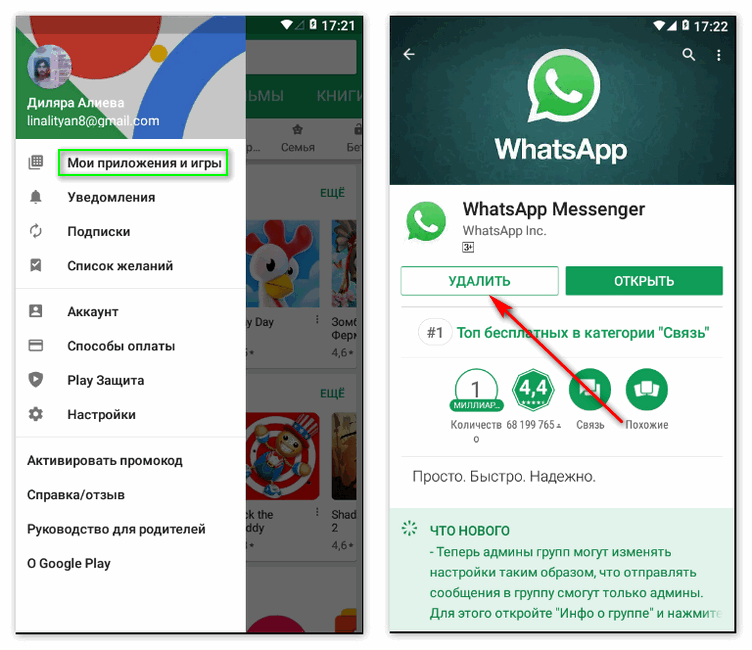 И это не зависит от того, были они прочитаны или нет.
И это не зависит от того, были они прочитаны или нет.
- После того, как вы отправили сообщение, у вас есть 68 минут для его удаления. Когда это время пройдет, пути назад уже не будет.
- Чтобы удалить месседж, удерживайте его, пока не появится меню управления сообщением. Нажмите на значок урны, который обозначает опцию удаления.
- Если 68 минут еще не прошли, выберите «Удалить для всех». Позже будет видна только функция «Удалить для меня», которая сотрет сообщение только из вашего чата, но не из чата собеседника.
- Вместо сообщения в чате останется оповещение «Это сообщение было удалено». Получатель тоже увидит это уведомление, независимо от того, прочитал он стертое сообщение или нет.
- В групповых чатах удаление работает аналогичным образом.
Кстати, если ваш собеседник оффлайн, вы не можете быть уверены, что он не прочитал сообщение. Ваш друг мог увидеть его на экране блокировки смартфона.
Лайфхак: как удалить сообщение даже через 68 минут
Теоретически у вас есть только 68 минут, чтобы удалить сообщение для обеих сторон. Но это правило можно обхитрить и удалить даже более старые сообщения.
Но это правило можно обхитрить и удалить даже более старые сообщения.
- Для этого откройте «Настройки» на вашем смартфоне и активируйте режим полета.
- В iOS выберите «Дата и время» в категории «Общие». В Android тот же пункт находится в главном меню настроек.
- Отключите автоматическое определение времени, а затем вручную измените дату и время на тот период, когда вы отправили сообщение.
- Откройте WhatsApp и удалите сообщение, как описано в инструкциях выше. Снова активируйте автоматическую настройку времени и только после этого выйдите из режима полета.
Обратите внимание, что этот пробел в безопасности вскоре закроют. Но в любом случае — у вас будет целых 68 минут.
Читайте также:
Фото: компания-разработчик, pixabay.com
Как удалить сообщения в WhatsApp, когда эта опция уже недоступна
Не так давно в WhatsApp появилась возможность удалять сообщения и у отправителя, и у получателя. Для этого нужно нажать на сообщение, а затем вызвать меню, в котором можно выбрать: удалить сообщение только у себя или у всех.
Для этого нужно нажать на сообщение, а затем вызвать меню, в котором можно выбрать: удалить сообщение только у себя или у всех.
Проблема в том, что сделать это можно в течение ограниченного времени. Спустя примерно девять минут удалить сообщение можно будет только на своём устройстве. Но есть хитрый способ, позволяющий обойти ограничение и удалить сообщение даже спустя продолжительное время. Главное, чтобы адресат не прочитал сообщение — в таком случае сделать ничего уже нельзя.
Итак, если вы отправили сообщение, о котором будете жалеть всю жизнь, но поняли это слишком поздно, вот простой алгоритм действий, чтобы вернуть душевное спокойствие.
- Отключите Wi-Fi и мобильную передачу данных.
- Откройте настройки смартфона и измените дату на день назад.
- Зайдите в WhatsApp, долгим нажатием по нужному сообщению вызовите меню и выберите «Удалить для всех».
Важно: в настройках меняйте дату, а не время, иначе WhatsApp изменит время отправки сообщения и ничего не получится.
Цена:
Бесплатно
Цена:
Бесплатно
Как в Ватсапе удалить у всех фото?
Как удалить текстовые сообщения, фотографии или видео в конкретном чате whatsapp.
Выполните это руководство, чтобы узнать как можно быстро удалить определенные типы Сообщений, такие как фотографии, видео или текстовые сообщения в конкретном чате в whatsapp. Этот метод поможет вам очистить конкретный Тип сообщения или мультимедиа, такие как фотографии некоторых контактов/групп без их выбора вручную и удаления.
Этот метод поможет вам очистить конкретный Тип сообщения или мультимедиа, такие как фотографии некоторых контактов/групп без их выбора вручную и удаления.
Последнее обновление whatsapp для iOS(версия 2.17.1) предусматривает оффлайн обмен сообщениями, которые могут быть использованы для отправки сообщений whatsapp без изменений которые вы видели в последний раз. Кроме того, whatsapp также представляет переработанный экран использования хранилища. Новые параметры вводятся при использовании хранения — это то, что мы собираемся обсудить здесь в этой статье.
Сколько раз вы получали изображения в вашем whatsapp контакты/группы, которые не важны? Они просто съедают место на вашем устройстве. Теперь, либо вы можете удалить весь чат, который позволит снять полноценный разговор, включая важные текстовые сообщения и документы или выбрать изображения вручную, а затем удалить их из чата.
Этот процесс становится проще в iOS с последним обновлением.
Удалить определенные типы сообщений в конкретных чатах Whatsapp
Обновите whatsapp до последней версии и выполните действия, описанные ниже.
1. Откройте whatsapp и выберите вкладку Параметры.
2. Теперь, выберите данные и использование памяти.
3. Под хранение данных и использование выберите Storage Usage — Использование хранения.
4. Далее, выберите нужный контакт/групповой чат, из которого вы хотите удалить сообщения.
5. В следующем окне вы увидите детали для определенных типов Сообщений, такие как текст, изображения, анимация, видео и т. д. Прокрутите вниз и выберите очистить чат в нижней части экрана.
6. Это лучшая часть функции, так как весь чат не удаляется. Вы получите возможность удалять определенные типы Сообщений. В моем случае, я только хотел удалить фото, так что оставил всё остальное не тронутым.
Аналогично, вы можете сделать выбор и отключить только те, которые Вы не хотите удалять.
7. Наконец, нажмите на Clear — Очистить в нижней части.
Это полезное дополнение в whatsapp для iOS. Оно позволяет удалить только фотографии, видео или GIF в whatsapp в один миг.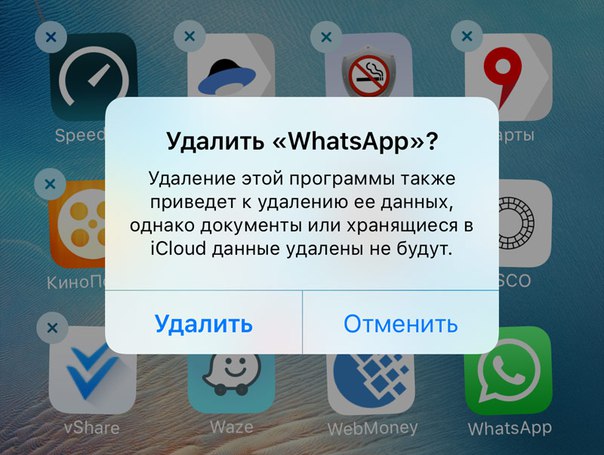
Теперь нет необходимости вручную выбирать фотографии для того, чтобы стереть их. Мы надеемся, что вам понравится эта новая функция whatsapp.
mega-obzor.ru
Как удалить соообщение из WhatsApp, чтобы оно удалилось у собеседника
WhatsApp уже довольно давно вошел в тройку самых популярных мессенджеров . Приложение не требовательно к « толщине » интернет — канала и предоставляет удобные сервисы для пересылки файлов . Многие сотовые операторы , в том числе и в России , даже не выставляют счет за общение через программу . Неудивительно , что миллионы людей по всему миру активно используют Ватсап в качестве основного канала связи .
Всем известно, что людям свойственно совершать ошибки . Например , в нетрезвом состоянии затеять переписку в приложении , где до последнего времени царила старая поговорка « слово не воробей , вылетит — не поймаешь ».
И действительно , удалить послание , уже отправленное абоненту было невозможно . Как только вы нажимали на кнопку и новая строчка , написанная в порыве страсти или под влиянием градусов , возникала на дисплее смартфона , ничего изменить было нельзя .
Некоторое время назад ребята из WhatsApp сжалились над своими клиентами , предоставив им возможность отменить последние сообщения . Однако такая мера оказалась односторонней и косметической . Владелец приложения стирал свои неосторожные слова из диалога , при этом, до собеседника они все равно доходили .
Но вот и на улицу излишне эмоциональных пользователей Вотсапа пришел праздник! С конца 2017 года п оследние версии приложения разрешают своим пользователям действительно удалять сообщения из чата полностью и у себя и у собеседника .
Инструкция по удалению сообщений в Ватсапе
Если сообщение еще не было прочитано получателем, то в WhatsApp есть и была возможность отменить message. Теперь же мы можем удалять и уже доставленные и прочитанные сообщения не только у себя, но и у всех.
Сам процесс удаления конкретных сообщений из переписки до вольно прост и сейчас мы его разберем .
Для начала нужно выделить одно или несколько сообщений, который нужно удалить.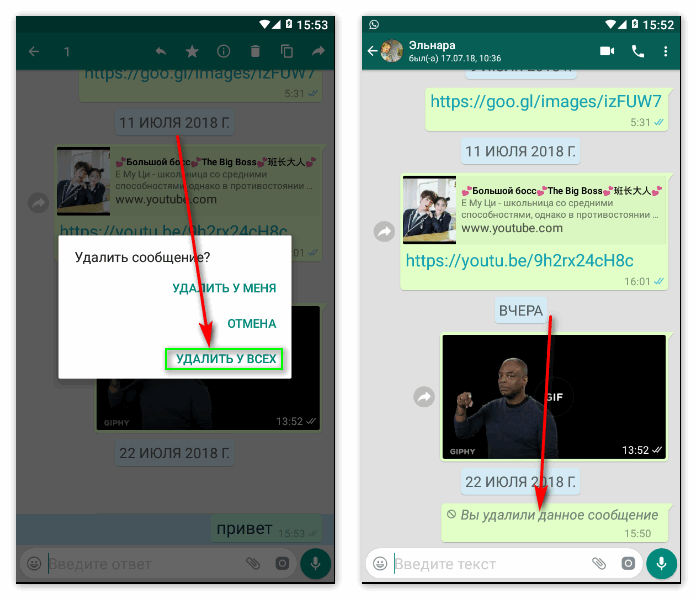 Для этого нажимаем поочередно на них, при этом они подсвечиваются другим цветом:
Для этого нажимаем поочередно на них, при этом они подсвечиваются другим цветом:
После выделения в правом верхнем углу экрана появится иконка мусорного бака. Нажимаем на неё и перед нами должно появиться вот такое предупреждение:
В меню « удаление » необходимо выбрать пункт « удалить для всех » и нажать на него:
Для того , чтобы все получилось , на обоих устройствах должна стоять обновленная версия приложения . Кроме того , важно соблюсти временной интервал . Разработчики приложения отпустили на раздумья своим клиентам только 7 минут .
Если сообщение было отправлено давно, то при удалении вам будет доступен только пункт «удалить у меня». При успешном исходе в окне чата, напротив удаляемого сообщения появится пометка такого содержания «Вы удалили данное сообщение», а ваш собеседник будет видеть «Данное сообщение удалено».
Вот, что написано в FAQе официального сообщества Вацап по удалению сообщений для Android, iPhone и Windows Phone: https://faq. whatsapp.com/iphone/26000069
whatsapp.com/iphone/26000069
Понятно, что для того чтобы удалить полностью всю переписку из чата вам подойдет лишь способ удаления у себя, так как скорее всего большая часть сообщений будет старше 7 минут, а то и нескольких дней и удалить диалог у собеседника уже не получится, только если самые последние месседжи.
blog.seoboom.ru
Как удалить сообщение в WhatsApp у всех, если уже удалил у себя
Мессенджеры плотно вошли в повседневную жизнь, в течение дня мы можем вести переписку со множеством людей одновременно. Но иногда случаются ситуации, когда нужно стереть отправленное сообщение.
Причины для этого бывают разные: начиная от ошибки адресата и заканчивая содержанием текста, которое перестало быть актуальным.
Существует несколько способов, позволяющих удалить отправленный текст:
- Стереть только у себя на телефоне.
Самый просто способ, так как не требует соблюдения каких-то временных или других рамок.
Нажимаем на текст, чтобы появилось окно с вариантами действий.
Выбираем «Удалить у меня» – и он исчезает с экрана без возможности восстановления. Если удалить сообщение у себя, то у других потом это сделать будет невозможно.
Отменить отправку письма на телефоне получателя или в группе.
Сделать это можно только в течение 7 минут после отправки, даже если получатель уже прочитал текст.
Для этого так же, как в первом варианте, зажимается сообщение и выбирается пункт «Удалить для всех». Сделать это незаметно не получится, так как появится надпись «Сообщение было удалено».
Удалить сообщение, когда уже сработало ограничение по времени, но отправитель еще не прочитал текст.
Немногие знают этот лайфхак, но убрать запись можно и после истечения времени, когда данная возможность пропадает из всплывающего окошка.
Сделать это очень просто, следуя алгоритму:
- выключить Wi-Fi или мобильный интернет;
- в настройках телефона выбрать пункт «Дата и время» и поменять дату на сутки назад (если прошло больше 10 часов, то перевести дату придется на 2 дня назад).
 Время оставить как есть;
Время оставить как есть; - не подключая сеть, зайти в WatsApp и долгим нажатием на месседж выбрать «Удалить для всех»;
- только после этого опять подключить интернет, чтобы изменения зафиксировались.
Если же оно уже дошло и после этого стерто, то ничего сделать не получится.
Итак, если отправили месседж, а потом отозвали, но телефон был не в сети, то не подключая его к Интернету, делаем следующие манипуляции:
- стираем WhatsApp с телефона;
- чистим кеш от приложения;
- подключаем Wi-Fi;
- загружаем опять приложение на устройство;
- пропадет вся переписка, которая была до этого периода, но и меседжи, отправленные вами без подключения к Интернету, тоже исчезнут.
Последний прием сработает только в том случае, если WhatsApp не успел связаться с сервером.
djdiplomat.ru
Как удалить чат в Whatsapp — инструкция новичкам
Как удалить сообщение WhatsApp у собеседника? Чтобы ответить на этот вопрос, нужно разобраться в механизме удаления посланий в мессенджере ВатсАп. Ниже представлены различные варианты очистки чата в ВацАп.
Ниже представлены различные варианты очистки чата в ВацАп.
Удаление сообщения в ВатсАп
Старые версии мессенджера вообще не предоставляли возможности удаления своего послания у собеседника. Но обновление приложения в начале 2018 года внесло некоторые коррективы в механизм работы с сообщениями.
Пользователю представилась возможность стирать собственные послания из чатов других людей в течение определенного промежутка времени. Пользователи сети интернет часто спрашивают, через сколько минут исчезает возможность стирания послания? По заверениям разработчика, этот промежуток примерно равен часу или 60 минутам.
Приведенные ниже инструкции объяснят, как удалить сообщение в ВатсАпе:
- Запустить мессенджер WhatsApp на мобильном устройстве.
- Открыть чат, в котором нужно удалить сообщение.
- Коснуться отправленного сообщения и удерживать палец до появления строки пиктограмм в верхней части экрана. При этом сама запись выделится светло-синим цветом.

- В строчке пиктограмм нажать значок с изображением урны.
- Появится диалог удаления послания, содержащий три пункта: «Удалить у меня», «Отмена», «Удалить у всех». Выбор первого варианта позволит удалить послание в собственном чате. Второй вариант отменит процедуру удаления. При активации третьего варианта сообщение будет удалено и в собственном чате, и у собеседника. При этом собеседник увидит уведомление об удалении.
Важно. Если прошло больше часа, то в диалоге удаления будет отсутствовать пункт «Удалить у всех» и другой человек в любом случае прочтет послание.
Уточнение. Стирать лучше всего непрочитанное сообщение. Даже если время, отведенное на удаление, еще не прошло, но сообщение помечено прочитанным, но теряется сам смысл уничтожения послания, разве что пользователь опасается, что позже сведения в нем могут быть использованы в недобросовестных целях.
Кстати, в WhatsApp совершенно одинаково стираются все виды посланий, будь то видеофайл, изображение или голосовое сообщение.
Процесс удаления сообщения на Айфоне абсолютно аналогичен таковому на девайсе с системой Андроид.
Удаление и очистка чата в ВатсАп
Функционал приложения мессенджера дает широкие возможности по удалению чатов. Ниже подробно описано, как удалить чат в WhatsApp.
Удаление чата
Для того, чтобы уничтожить индивидуальный чат, нужно сделать следующее:
- Запустить ВатсАп на мобильном устройстве.
- Нажать на название нужного чата и удерживать палец на экране до появления строки значков в верхней части дисплея.
- Нажать на пиктограмму с изображением урны.
- В появившемся окне указать, надо ли удалять медиафайлы чата из памяти телефона, и подтвердить уничтожение чата.
Внимание. После этих действий чат перестанет отображаться в списке, однако сообщения из него не будут стерты у обоих пользователей, они стираются только по одному внутри чата-переписки.
Чтобы удалить групповой чат, сначала нужно выйти из соответствующей группы. Порядок действий:
- Запустить приложение WhatsApp.
- Нажать и удерживать название группового чата до появления строки графического меню в верхней части экрана.
- Нажать на три точки в правой части дисплея для входа в главное меню.
- Нажать «Выйти из группы».
- Откроется окно, в нем тапнуть по надписи «Выйти».
- Повторить пункт 2.
- Нажать на значок урны.
- Выбрать нужное действие с медиафайлами группы и тапнуть «Удалить». После этого пользователь перестанет получать сообщения, появляющиеся в группе.
Очистка чата
Если требуется просто очистить чат от содержимого, не удаляя его, то нужно сделать следующее:
- Открыть на смартфоне ВацАп.
- Тапнуть по названию чата, нуждающегося в очистке.
- Вызвать меню чата, нажав на три точки в верхней части окна приложения.

- Выбрать пункт меню «Еще».
- Далее нажать на надпись «Очистить чат».
- В открывшемся окне подтвердить намерение, нажав кнопку «Очистить».
Внимание. Очистка чата не удаляет сообщения пользователя у получателя на той стороне.
Удаление и очистка всех чатов
В случае, когда необходимо одним махом удалить все чаты или везде почистить переписку, нужно сделать следующее:
- Запустить мессенджер ВацАп на смартфоне или планшете.
- Открыть главное меню, нажав пиктограмму из трех точек в верхней части дисплея.
- Далее нажать «Настройки» и выбрать «Чаты».
- Тапнуть пункт «История чатов».
- Выбрать «Очистить все чаты» или «Удалить все чаты», в зависимости от пожеланий пользователя. Если выбран первый пункт, то откроется окно для подтверждения очистки. Для продолжения надо выбрать «Удалить все сообщения».
 Во втором случае подтвердить стирание все чатов на смартфоне можно нажатием кнопки «Удалить».
Во втором случае подтвердить стирание все чатов на смартфоне можно нажатием кнопки «Удалить».
Внимание. Если пользователь не вышел из некоторых групповых чатов, то их удаления не произойдет.
Заключение
Мессенджер ВатсАп постоянно развивается и предоставляет своим почитателям все больше новых возможностей. Теперь каждый абонент WhatsApp может в течение определенного времени удалить свое сообщение, не только у себя, но и у собеседника. Больше не возникает вопросов, почему не удаляются сообщения в ВацАп.
whatsapp-web.ru
Удаление фотографий в Whatsapp
Как удалить фото из переписки в ватсапе?
Пошаговая инструкция удаления послания на личном устройстве:
- Запустите мессенджер Ватсап.
- Найдите чат с фотографией, которое подлежит удалению.
- Откройте диалог.
- Тайпните с задержкой на послании с фото.
- Если желаете уничтожить несколько файлов, то кликните по посланиям с фотографиями по окончании выделения первого сообщения.

- В появившемся дополнительном меню нажмите на кнопку «Удалить».
- Подтвердите действие, активировав опцию «Удалить у себя».
- Открыть мессенджер WhatsApp.
- Перейти в раздел «Параметры» или «Настройки».
- Выбрать подраздел «Данные и использование памяти».
- Найти опцию «Использование хранилища».
- Выбрать беседу с неправильно отправленной фотографией.
- Во всплывающем окне указать детали и выбрать тип данных для уничтожения: фото.
- Свайпнуть вниз.
- Активировать кнопку «Очистить чат».
Как удалить фото в ватсапе у получателя?
Iphone
Для удаления фото, пересланного в чат необходимо действовать следующим образом:
- Откройте приложение WhasApp.
- Перейдите на страницу с диалогами.
- В беседе найдите и тайпните с задержкой для уничтожения на отправленное фото.
- Появится дополнительное меню по работе с посланиями.

- Нажмите на кнопку «Еще».
- Кликните по «Удалить».
- Активируйте функцию «Удалить для всех».
Android
Для полного удаления необходимо действовать следующим образом:
- Запустите мессенджер Ватсап.
- Перейдите на страницу со всеми контактами и активными беседами «Чаты».
- В диалоге найдите и тайпните с задержкой для открытия настроек на отправленное фото.
- Отобразится дополнительное меню работы с посланиями и отправленными медиафайлами.
- Кликните по кнопке «Удалить» с иконкой в виде корзины.
- Активируйте функцию «Удалить для всех».
По окончании у Вас в чате на месте сообщения появится следующее уведомление: «Вы удалили данное сообщение», у получателя: «Данное сообщение удалено».
Как удалить фото из ватсап, чтобы в группе у всех удалилось?
Групповые чаты в мессенджере Ватсап имеют огромную популярность. Но это сопряжено с определенными рисками: отправить личное сообщение в группу, ошибиться в тексте послания.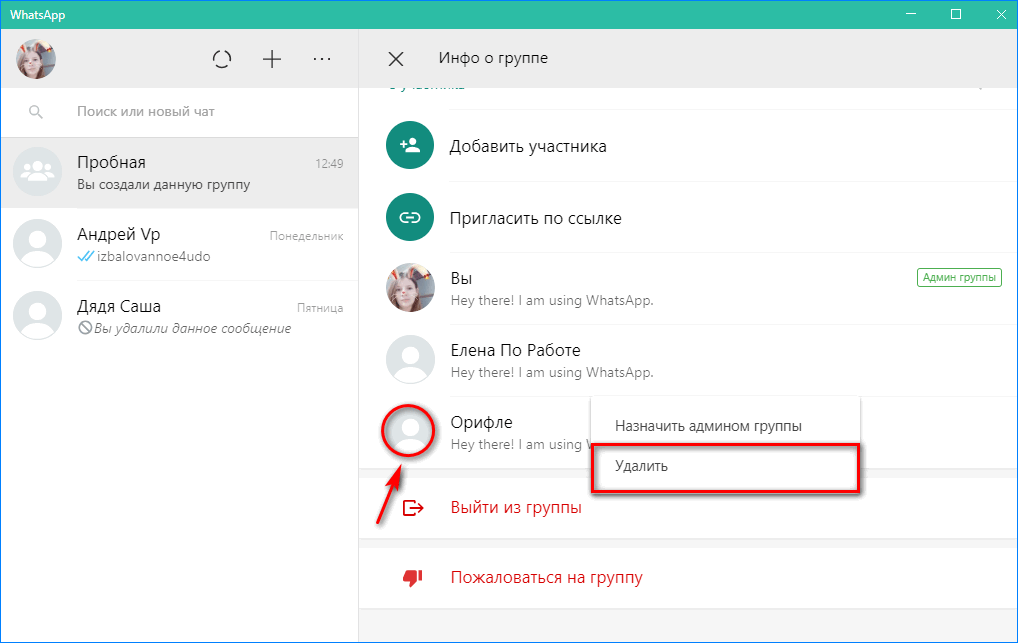
Следует учесть, что функция работает только для тех участников, у кого установлена последняя версия мессенджера Ватсап.
Пошаговая инструкция уничтожения фото в групповом чате:
- Запустите приложение WhatsApp на смартфоне.
- Перейдите во вкладку с чатами.
- Найдите диалог группы с сообщением, которое необходимо удалить.
- Нажмите на область послания.
- Удерживайте до появления сверху дополнительного меню работы с сообщениями. При желании можно выделить несколько областей простым нажатием на них посл этого, если отметки ставятся успешно, то они окажутся как бы в синей дымке.
- Кликнуть на кнопку «Удалить», обозначенной иконкой корзины.
- Подтвердить действие нажатием на кнопку «Удалить для всех».
По окончании будет показано уведомление о том, что послание с фото будет удалено у всех участников групповой беседы, у которых установлены последние обновления Ватсапа.
- Нажмите «ОК» для подтверждения согласия с отображенной информацией.

По окончании процедуры появится такая же надпись, как и при удалении обычного сообщения, фото для собеседников станет недоступным в чате приложения мессенджера Ватсап. Конечно, если пользователь умудрился сохранить на компьютер или в облако, то фотография может еще раз появится в поле зрения. Но как говорится: «Это уже другая история».
what-is-app.ru
Как удалить фотографии WhatsApp с iPhone и Android — Интернет И Социальные Сети
Фотографии занимают много памяти на наших телефонах. Если вы довольно активны в WhatsApp, вы должны получить несколько фотографий WhatsApp. В то время как некоторые имеют смысл и важны, другие просто чувствуют спам занимает место, Вы можете удалить такие изображения из вашего WhatsApp на iPhone и Android.
Фотографии WhatsApp могут быть удалены двумя способами — из самого WhatsApp и из программы просмотра фотографий (приложение галереи). Шаги и функциональность отличаются для Android и iPhone.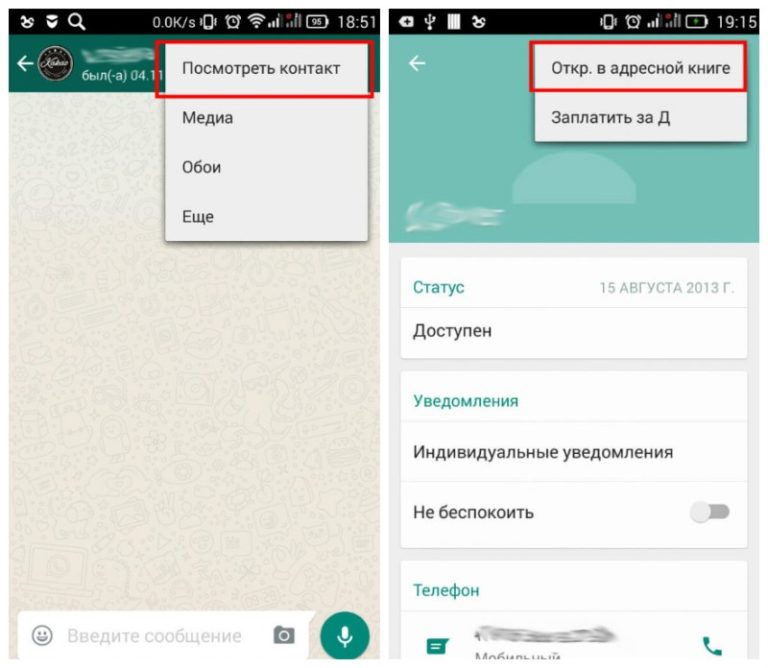
Давайте рассмотрим различные способы удаления фотографий WhatsApp. Но перед этим вам необходимо понять, как мультимедийные файлы WhatsApp хранятся на вашем телефоне.
Как и где сохраняются изображения WhatsApp на Android и iPhone
Как правило, вам нужно нажать на полученную фотографию, чтобы загрузить ее в WhatsApp. И на Android, и на iPhone вы получаете функцию в WhatsApp, которая называется Media Auto-Download. При включении WhatsApp автоматически загружает полученные фотографии.
Тем не менее, работа отличается после их загрузки в WhatsApp. На Android фотографии, загруженные в WhatsApp, также сохраняются в приложении галереи. Вы можете просмотреть их в приложении WhatsApp и галерее.
На iPhone, когда вы получаете фотографию, она не загружается автоматически в Camera Roll. Фотографии остаются на серверах WhatsApp и доступны для просмотра только внутри WhatsApp. Вам необходимо вручную сохранить их с помощью кнопки «Сохранить», представленной в WhatsApp, или включить «lsquo; Сохранить в камеру» & rsquo; настройка для просмотра их в приложении Фотографии или любом другом приложение галереи на вашем iPhone,
Фотографии остаются на серверах WhatsApp и доступны для просмотра только внутри WhatsApp. Вам необходимо вручную сохранить их с помощью кнопки «Сохранить», представленной в WhatsApp, или включить «lsquo; Сохранить в камеру» & rsquo; настройка для просмотра их в приложении Фотографии или любом другом приложение галереи на вашем iPhone,
Теперь давайте рассмотрим шесть способов удаления фотографий из WhatsApp на iPhone и Android.
Способ 1: удалить последние фотографии из чата WhatsApp
Вот шаги.
iPhone
Фотографии, удаленные этим способом, будут удалены только из WhatsApp, даже если вы сохранили их в Camera Roll. Вы можете просматривать такие изображения в приложении Apple Photos после удаления их из WhatsApp.
Чтобы удалить фотографии, откройте чат. Нажмите и удерживайте фотографию, которую хотите удалить. Нажмите на Далее, а затем Удалить.
Вы можете выбрать несколько фотографий, нажав на них. Затем нажмите на значок удаления в нижней части. Наконец, нажмите «Удалить для меня».
Наконец, нажмите «Удалить для меня».
Android
Откройте чат WhatsApp, из которого вы хотите удалить фотографии. Нажмите и удерживайте фотографию, которую хотите удалить. Если вы хотите удалить несколько фотографий, вы должны выбрать одну фотографию и нажать на другие фотографии, чтобы выбрать их.
Нажмите значок удаления в верхней части. Появится всплывающее окно. Если вы хотите удалить фотографию только из WhatsApp, снимите флажок & lsquo; Удалить мультимедиа в этом чате & rsquo; и нажмите Удалить для меня. Фотография продолжит занимать память на вашем телефоне, а также появится в приложении галереи. Чтобы удалить его из приложения галереи, убедитесь, что & lsquo; Удалить мультимедиа в этом чате & rsquo; проверено. Затем нажмите «Удалить для меня».
Также на Guiding Tech
Как удалить группу WhatsApp навсегда
Подробнее
Способ 2: удалить старые фотографии из чата WhatsApp
Упомянутый выше метод удобен для удаления последних изображений. Если вы хотите удалить старые фотографии, вам придется прокрутить вверх и найти их. Это делает это утомительным. Чтобы избежать этого, выполните шаги, указанные ниже.
Если вы хотите удалить старые фотографии, вам придется прокрутить вверх и найти их. Это делает это утомительным. Чтобы избежать этого, выполните шаги, указанные ниже.
iPhone
Нажмите на имя контакта или группы в верхней части чата WhatsApp. Вы попадете на информационный экран. Нажмите на медиа, ссылки и документы.
Нажмите на Выбрать. Затем нажмите на фотографии, чтобы выбрать их. Нажмите значок удаления внизу, затем нажмите «Удалить для меня». Выбранные фотографии будут удалены из чата WhatsApp. Однако эти изображения останутся на вашем телефоне, если вы их сохранили, и доступны в приложении «Фотографии».
Android
Нажмите на имя контакта или группы в верхней части чата WhatsApp. Вы попадете на информационный экран. Нажмите на медиа.
Там вы найдете все свои фотографии, видео и даже документы, Нажмите и удерживайте фотографию, которую хотите удалить. Затем нажмите на других, если вы хотите удалить несколько фотографий. Наконец, нажмите на значок удаления.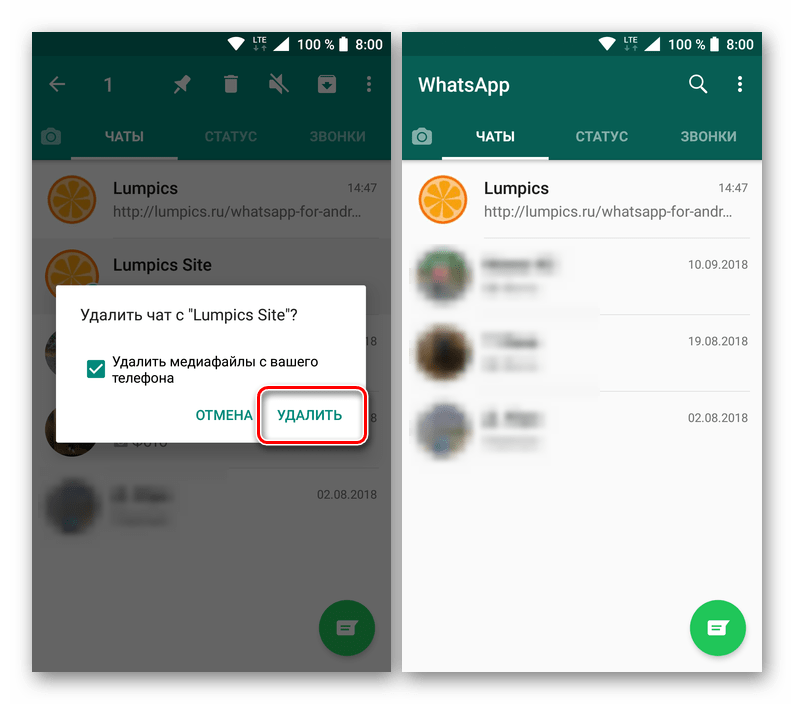 Опять же, как и в предыдущем методе, вы получите всплывающее окно. Сохранить & lsquo; Удалить мультимедиа в этом чате & rsquo; проверил, если вы хотите удалить его из приложения галереи тоже. Нажмите на «Удалить», чтобы авторизовать его.
Опять же, как и в предыдущем методе, вы получите всплывающее окно. Сохранить & lsquo; Удалить мультимедиа в этом чате & rsquo; проверил, если вы хотите удалить его из приложения галереи тоже. Нажмите на «Удалить», чтобы авторизовать его.
Способ 3: удалить фотографии WhatsApp из галереи
Для этого метода вы можете использовать любое приложение галереи на вашем телефоне, включая приложения Google Photos и Apple Photos.
iPhone
На iPhone только фотографии, сохраненные вручную, можно удалить из Apple Photos или других приложений галереи. Удаление фотографий WhatsApp с помощью этого метода не приведет к их удалению из WhatsApp. Они все равно появятся в чате.
Запустите приложение Apple Photos и откройте фотографию WhatsApp, которую вы хотите удалить. Вы можете выбрать несколько фотографий, используя опцию Выбрать вверху. Затем нажмите на значок удаления, а затем подтвердите на следующем экране.
Android
Запустите приложение галереи и найдите фотографию, которую вы хотите удалить. Затем нажмите на значок удаления.
Затем нажмите на значок удаления.
Теперь, когда вы удаляете фотографию из приложения галереи, она также будет удалена из WhatsApp на Android. Вы увидите значок загрузки на фото. Вам придется загрузить его снова. Однако это возможно только в том случае, если отправитель не удалил фотографию с конца. В противном случае WhatsApp покажет вам сообщение об ошибке.
Интересно, что если приложение галереи, из которого вы удалили фотографию, поддерживает возможность извлечения удаленных фотографий в течение фиксированного времени, то фотография останется в WhatsApp и в папке удаленных элементов приложения галереи. Большинство приложений помечают его как корзину или Мусор, который часто может быть переполнен, По истечении указанного времени фотография будет удалена с вашего телефона и WhatsApp навсегда.
Чаевые: Ознакомьтесь с нашим подробным руководством о том, как удалить фотографии WhatsApp из Google Фото,
Способ 4: удалить все фотографии из чата без очистки чата
WhatsApp предоставляет встроенную возможность управления занятым им хранилищем. То есть вы можете удалять сообщения, мультимедийные файлы, такие как фотографии, видео, документы и т. Д., Отдельно от каждого отдельного чата. Вот шаги:
То есть вы можете удалять сообщения, мультимедийные файлы, такие как фотографии, видео, документы и т. Д., Отдельно от каждого отдельного чата. Вот шаги:
iPhone
Шаг 1: Запустите WhatsApp и нажмите на Настройки внизу. Нажмите на данные и использование хранилища.
Шаг 2: Нажмите на использование хранилища внизу.
Шаг 3: Нажмите на контакт, фотографии которого вы хотите удалить. Нажмите на Управление внизу следующего экрана.
Шаг 4: Оставьте флажок «Фотографии» отмеченным. Затем нажмите «Очистить» внизу. Подтвердите в всплывающем окне.
Все фотографии будут удалены из этого чата. Тем не менее, любая фотография, которую вы сохранили в Camera Roll, останется без изменений.
Также на Guiding Tech
# Как к / Guides
Нажмите здесь, чтобы увидеть нашу страницу статей с инструкциями
Android
Для этого выполните следующие действия:
Шаг 1: Откройте WhatsApp и нажмите на трехточечный значок в верхней части. Выберите Настройки из меню.
Выберите Настройки из меню.
Шаг 2: Нажмите «Данные и использование хранилища», затем «Использование хранилища».
Шаг 3: Нажмите на имя контакта, из которого вы хотите удалить все фотографии. Используйте поиск, чтобы найти контакт.
Шаг 4: WhatsApp покажет пространство, занимаемое различными элементами, такими как фотографии, видео, GIF-файлы и т. Д. Нажмите на «Освободить место» внизу.
Шаг 5: Снимите флажки с других вещей и сохраняйте фотографии проверенными. Нажмите на Удалить элементы. Появится всплывающее окно. Нажмите на Очистить сообщения.
Заметка: При использовании этого метода на Android изображения будут удалены из приложения WhatsApp и галереи.
Способ 5: удалить все фотографии WhatsApp, очистив чат
Если вы можете удалить все сообщения и другие мультимедийные файлы из чата, вы можете очистить чат. Это приведет к удалению всех фотографий, видео и других документов из WhatsApp.
iPhone
При использовании этого метода на iPhone сохраненные фотографии WhatsApp в Camera Roll не будут удалены из приложения «Фотографии». Только фотографии в WhatsApp будут удалены вместе с сообщениями и другими вещами из этого чата.
Вот шаги:
Шаг 1Откройте чат WhatsApp и нажмите на имя контакта в верхней части.
Шаг 2: Прокрутите вниз и нажмите Очистить чат. Появится окно подтверждения. Нажмите на Удалить все сообщения.
Android
Шаг 1: Откройте чат и коснитесь трехточечного значка в верхней части. Выберите Больше.
Шаг 2: Нажмите на Очистить чат. Появится всплывающее окно. Если вы хотите удалить фотографии из приложения галереи, вам следует оставить & lsquo; Удалить мультимедиа в этом чате & rsquo; проверено. Нажмите на Очистить.
Способ 6: удалить фотографии WhatsApp из всех чатов
Если вы хотите сэкономить место на вашем телефоне, вы можете удалить все полученные фотографии WhatsApp одновременно. Вот как это сделать.
Вот как это сделать.
iPhone
На iPhone этот метод будет работать только для фотографий, сохраненных на вашем телефоне. Фотографии в WhatsApp останутся нетронутыми.
Для этого откройте приложение Apple Photos и перейдите в раздел «Альбомы». Нажмите на WhatsApp.
Нажмите «Выбрать вверху», а затем нажмите «Выбрать все присутствующие» в верхнем левом углу. Затем нажмите значок удаления в верхней части.
Android
Вы найдете папку, известную как WhatsApp Images в вашем приложении галереи. Откройте его и выберите все фотографии. Вы даже можете выбрать несколько фотографий.
Бонус 1: Как остановить автозагрузку фотографий на Android и iPhone
На Android откройте настройки WhatsApp и перейдите в раздел Использование данных и хранилища. Вы найдете три варианта — мобильные данные, Wi-Fi и роуминг. Нажмите на каждого из них по одному и снимите флажок Фото. Тем самым, фотографии перестанут загружаться автоматически, Вам нужно будет нажать на фотографии в WhatsApp, чтобы загрузить их.
На iPhone нажмите «Настройки WhatsApp», затем «Использование данных и хранилища». Затем нажмите на фотографии. Выберите Никогда.
Бонус 2: Как остановить автосохранение фотографий на iPhone
Чтобы запретить iPhone автоматически сохранять загруженные изображения WhatsApp в Camera Roll, выберите «Настройки WhatsApp»> «Чаты». Выключите переключатель «Сохранить в камеру».
Также на Guiding Tech
Как удалить все фотографии из WhatsApp Group на Android и iPhone
Подробнее
Удалить для всех
Когда вы удаляете полученную фотографию, она удаляется только с вашей стороны, а не со стороны отправителя. Тем не менее, в WhatsApp есть функция, с помощью которой вы также можете удалить отправленное сообщение со стороны получателя. Функция называется Удалить для всех, Если вам интересны удаленные сообщения, знайте как посмотреть удаленные сообщения WhatsApp,
Следующий: Вы случайно удалили важную фотографию? Вот подробное руководство о том, как восстановить удаленные изображения в WhatsApp.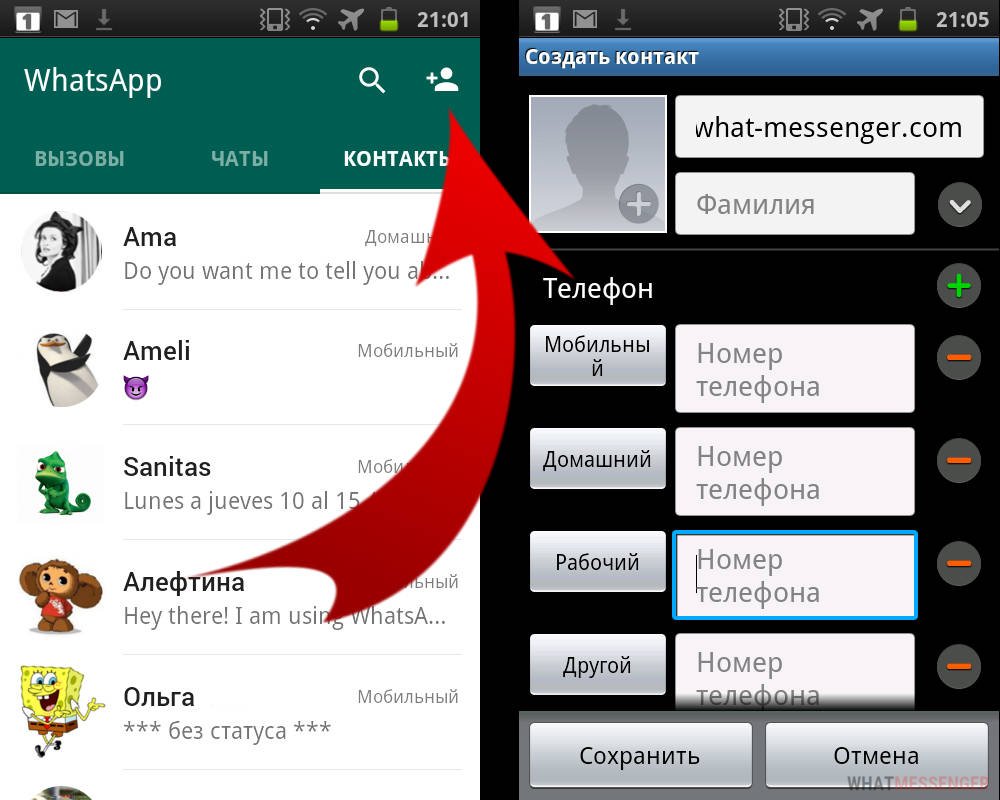
Как удалить сообщение из whatsapp у собеседника в 2021 году
Умение удалять сообщения в Whatsapp может понадобиться во многих ситуациях. Удалить переписку у себя несложно, а сделать так, чтобы собеседник не смог больше просматривать полученные отправления. Последние обновления мессенджера позволяют удалять посланные тексты не только у себя, но и у получателя.
Удаление сообщения после отправки
Благодаря выпущенным последним обновлениям мессенджера Ватсап удалять сообщения стало легко и просто. Раньше после отправки можно было стереть мессенж в течение 7 минут, чтобы его не стало у обоих собеседников. Теперь дается 68-70 мин на удаление.
Если долго удерживать палец на отправленном тексте, появится контекстное меню из 2 пунктов для удаления:
- у всех;
- у себя.
Когда пройдет 68 минут удаление будет предложено только у себя.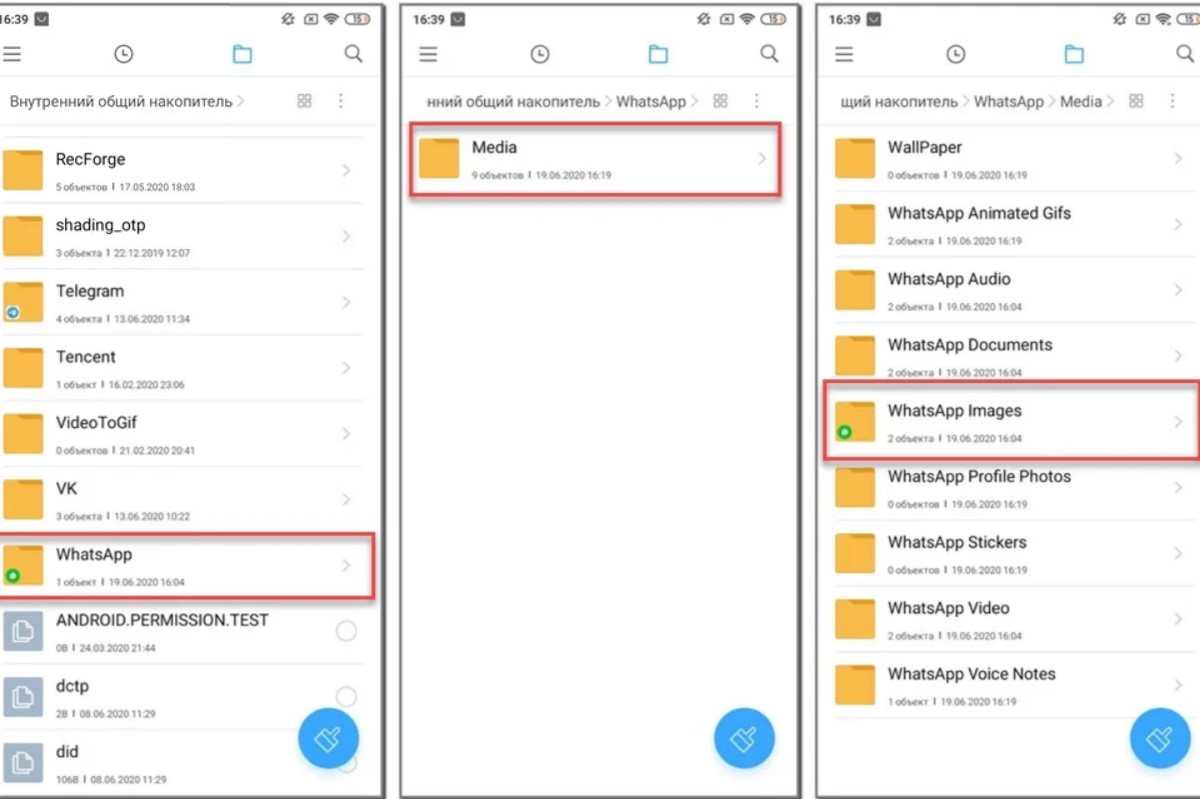 После процедуры вместо отправленного текста появится «Это сообщение было удалено».
После процедуры вместо отправленного текста появится «Это сообщение было удалено».
Важно!
Если выбрать «удалить у себя», вместо «у всех», то вернуть действия обратно не получится. С этого момента теряется контроль над отправлениями у получателя.
Способы удаления переписки после ограничения
Удалить сообщение из Whatsapp у собеседника можно в течение 68 минут после отправки. Ранее важным условием было, прочитал его получатель или нет. Теперь можно удалить переписку с двух сторон, даже если собеседник прочтет текст.
Существует способ, способный немного обмануть правила и стереть даже самую старую переписку.
- В настройках устанавливают режим полета.
- Заходят в настройки времени и даты, отключают параметр «автоматическое определение времени».
- Здесь же вручную устанавливают дату и время, которое соответствует отправке.
- Заходят в переписку и убирают нужный текст.
После выполнения всех операций возвращают исходные настройки. Подобное слабое место в безопасности могут скоро прикрыть, но пока подобной хитростью можно пользоваться.
Подобное слабое место в безопасности могут скоро прикрыть, но пока подобной хитростью можно пользоваться.
Принцип удаления сообщений для чата аналогичен, как и для личной переписки. Даже если один из участников беседы прочитал посланное сообщение, удалить его можно. Если в момент удаления будут сбои с сетью или другие проблемы с приложением, то оповещение участникам об удалении доставленным не будет.
С правами обычного пользователя удалить переписку полностью не получится. Для проведения такой операции нужны права администратора со специальным зашифрованным ключом для входа.
Нельзя наивно полагать, что удаление приложение приведет к чистке сообщений. Копии всех переписок останутся у собеседников. История диалогов остается у всех участников беседы.
Нестандартное решение
Есть еще один кардинальный способ для чистки содержимого истории на уровне сервера мессенджера. Услуга платная, но позволяет удалить переписку или при необходимости восстановить ее.
Услуга называется Распечатка Ватсап.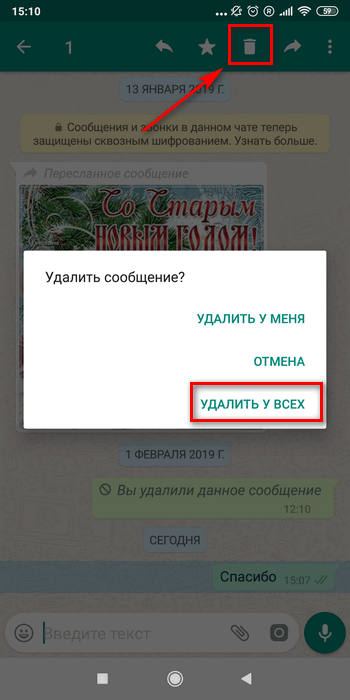 Она позволяет скопировать по номеру телефона все диалоги и отправить на электронную почту.
Она позволяет скопировать по номеру телефона все диалоги и отправить на электронную почту.
Важно!
Все манипуляции выполняются по номеру телефона. Расположение абонента не имеет значения.
За определенную сумму на сервер мессенджера подключаются и стирают все переписки указанному номеру. Удалить данные можно за любой период времени.
Пошаговая инструкция для android
Последовательность действий при удалении СМС с операционной системы Андроид выглядит следующим образом:
- Открывают диалог, в котором нужно убрать переписку.
- Зажимают необходимое отправление.
- Вверху появятся иконки меню, тапают по изображению корзинки.

- В контекстном меню выбирают третью строчку, которая предлагает удаление для всех.
- Вместо отправленного текста появится соответствующая надпись, что запись удалена. У получателя появится аналогичная запись.
Если нужно удалить сразу несколько посланий, то первоначально зажимают одно, а затем кликают по остальным. Они станут синего цвета.
Пошаговая инструкция для ios
Принцип удаления для владельцев Айфонов аналогичен, как и для операционной системы Андроид. Задерживают палец на нужном тексте, пока не появится темная панель. Из списка команд находят строку «Удалить».
При необходимости дополнительно выделяют другие сообщения. Кликают по корзине внизу и выбирают вариант «удалить у всех».
Пошаговая инструкция для windows
Установить специальную версию Ватсап можно прямо на компьютер. И на нем уже удалить нужную переписку.
Первоначально проводят синхронизацию сообщений и контактов с телефоном, на котором установлено также приложение. По нужному тексту вызывают контекстное меню и выбирают строку удалить для всех.
По нужному тексту вызывают контекстное меню и выбирают строку удалить для всех.
Способы убрать голосовые файлы
Сегодня очень популярен обмен не текстовыми, но и голосовыми записями. Для работы с ним используются те же правила.
Важно!
Аудиофайлы в Whatsapp хранятся не только в чате сообщений, но и в отдельной внутренней папке приложения (при активации определенной опции).
Чтобы голосовые отправления не пропали бесследно из чата в настройках программы можно включить функцию резервного копирования в облако или отдельный каталог. В таком случае даже при удалении файлы всегда можно будет прослушать снова без особых процедур восстановления.
Современные мессенджеры становятся удобными для работы пользователя.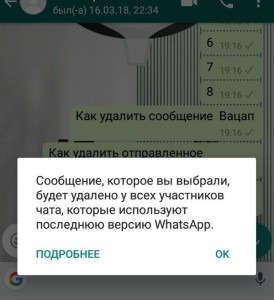 Неумелые действия неопытных собеседников всегда можно исправить. Если произошла ошибка, брошены неверные слова, можно все исправить. А если собеседник не успел прочитать послание, то он о нем и не узнает.
Неумелые действия неопытных собеседников всегда можно исправить. Если произошла ошибка, брошены неверные слова, можно все исправить. А если собеседник не успел прочитать послание, то он о нем и не узнает.
Загрузка…
Как удалить фотографии, отправленные в WhatsApp · 🥇 Creative Stop ▷ 🥇
Вы должны были отправить фотографии через WhatsApp другу, но у вас неправильный получатель, и вы хотите знать, есть ли способ удалить их из интересующего разговора Конечно, это! Если хотите, я могу объяснить, как это сделать, в моем уроке, полностью посвященном этой теме.
Если вы позволите мне уделить мне несколько минут вашего драгоценного времени, я могу проиллюстрировать вас простым способом, но не таким подробным, как удалить фотографии, отправленные в WhatsApp, оба из teléfono Inteligente (т.е. работа с Android y iPhone) и с ПК (через клиент службы для Windows и macOS и через WhatsApp Web).
Потом? Могу я узнать, что вы все еще делаете, стоя там? Устройтесь поудобнее, выделите несколько свободных минут только для себя и сразу же сосредоточьтесь на чтении того, что сообщается ниже. Я уверен, что, в конце концов, вы сможете сказать себе, что очень довольны тем, что вы узнали. Будь как будет?
- Как удалить фотографии, отправленные в WhatsApp на Android
- Как удалить фотографии, отправленные в WhatsApp на iPhone
- Как удалить фотографии, отправленные в WhatsApp на ПК
Прежде чем мы перейдем к сути урока, давайте объясним как удалить фотографии, отправленные в WhatsApp, мой долг предоставить вам предварительную информацию об этом.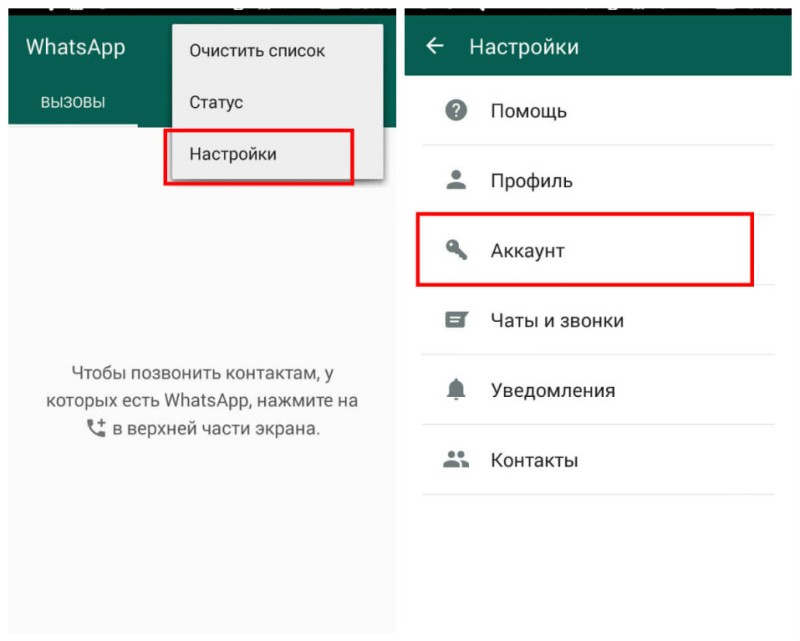
Начнем с фиксированной точки: удаление фотографий и изображений, отправленных в разговорах в WhatsApp, всегда возможно, но, в зависимости от потребностей, а также времени, затраченного на выполнение этой операции, их можно удалить. всем пользователям участие в чат o только для него.
Таким образом, в первом случае отправленные вами фотографии больше не будут доступны другим пользователям, а во втором они останутся таковыми, и участники разговора продолжат их видеть (они исчезнут только с экрана вашего чата). Чтобы удалить фотографии (и сообщения) других людей, вы должны вмешаться, прежде чем они увидят отправленный вами контент.
Помимо всего прочего, вы можете удалить сообщения для всех в около часа, но для успеха важно, чтобы те, кто участвует в беседе, имели Последняя версия WhatsApp для используемого устройства.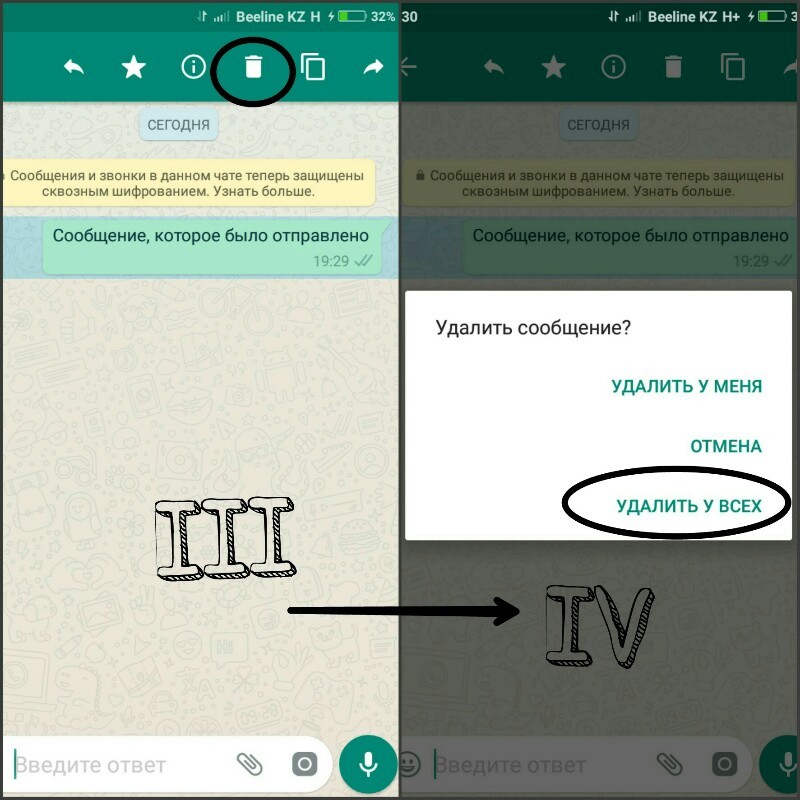 В этом смысле я рекомендую прочитать свое руководство о том, как обновление WhatsApp.
В этом смысле я рекомендую прочитать свое руководство о том, как обновление WhatsApp.
Также обратите внимание, что когда вы решите удалить контент в WhatsApp для всех, вместо этого вы увидите сообщение Вы удалили это сообщение. Вместо этого другие участники беседы увидят сообщение Это сообщение было удалено (и соответствующее уведомление также исчезнет с ваших устройств).
Как удалить фотографии, отправленные в WhatsApp на Android
Сделав необходимые пояснения выше, давайте перейдем к сути и выясним, как удалить фотографии, отправленные WhatsApp. Начнем с устройств Android.
Для начала возьмите устройство, разблокируйте его, перейдите на домашний экран или в ящик и выберитезначок WhatsApp (тот, кто имеет зеленый речевой пузырь и телефонная трубка).
На экране, который вы видите в этот момент, выберите вкладку Чарла присутствует сверху и на ощупь разговор в отношении которого вы собираетесь действовать.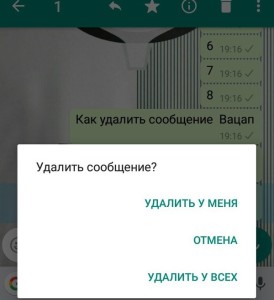 На этом этапе начните прокручивать экран чата, чтобы найти фото которые вы отправили и собираетесь удалить.
На этом этапе начните прокручивать экран чата, чтобы найти фото которые вы отправили и собираетесь удалить.
После того, как вы найдете сообщение, содержащее отправленную фотографию, и вы хотите от него избавиться, нажмите на него и удерживайте нажатой в течение нескольких секунд, затем нажмите значок мусор расположен вверху, и выберите в появившемся меню опцию Удалить для всех (если все еще доступно) или что Удалить для меня, принимая во внимание информацию, которую я дал вам в начале руководства.
Если вы хотите, вы также можете удалить несколько фотографий одновременно, щелкнув дополнительные изображения, в отношении которых вы заинтересованы, перейти к действию после выбора первого и действовать так же, как я уже объяснил.
Если при выполнении того, что я только что указал, вы не можете найти фотографию для удаления или, в любом случае, вы можете действовать следующим образом: коснитесь имя пользователя или группы расположенный в верхней части экрана чата, выберите формулировку СМИ, ссылки и документы и коснитесь вкладки средний.
Когда вы найдете фотографии, которые хотите удалить, нажмите и удерживайте первое изображение, которое вас интересует, чтобы отметить его галочкой; затем выберите другие и коснитесь значка мусор расположен вверху. Наконец, выберите из появившегося окна, если вы хотите удалить фотографии. для каждого (если возможно) или Solo para ti.
Если вы хотите, чтобы связанные файлы мультимедиа не оставались в памяти вашего устройства, прежде чем продолжить удаление фотографий, как указано выше, также установите флажок рядом с этим элементом. Удалить медиа в этом чате в меню удаления.
В качестве альтернативы тому, что я вам показал, вы можете позже удалить любые фотографии, которые могут присутствовать в памяти телефона, следуя инструкциям в моем руководстве о том, как освободить место на Android.
Как удалить фотографии, отправленные в WhatsApp на iPhone
У вас есть iPhone И вы хотите знать, как в этом случае удалить фотографии, отправленные WhatsApp? Так что возьмите свое устройство, разблокируйте его, перейдите на главный экран и выберитеИкона Приложение WhatsApp (тот, кто имеет зеленый речевой пузырь и белая телефонная трубка).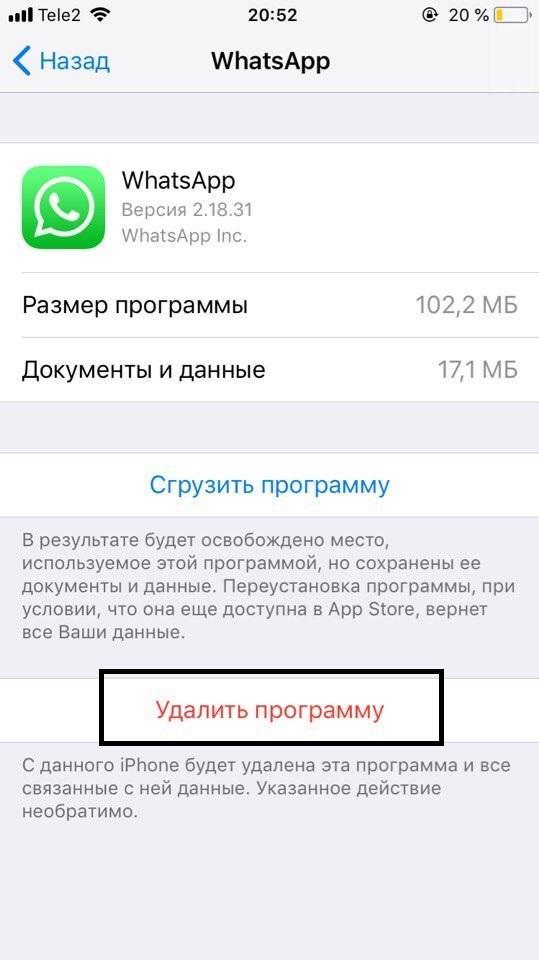
На экране приложения, который вы видите сейчас, выберите элемент Чарла присутствует внизу, затем коснитесь разговор куда вы отправили фотографию, которую хотите удалить. Затем прокрутите экран чата в поискахизображение вашего интереса.
Затем нажмите сообщение, содержащее фотографию, и удерживайте нажатой в течение нескольких секунд, затем выберите элемент удалять в появившемся меню нажмите на символ мусор показано в левом нижнем углу, и выберите, основываясь на деталях, указанных в начале статьи, вариант Удалить для всех (если есть) или что Удалить для меня.
При необходимости вы также можете удалить более одной фотографии одновременно, добавив одну галочка в вашей переписке после выбора первого. Остальные шаги идентичны тем, которые я только что указал.
Если, применяя на практике инструкции, которые я только что указал, вы не можете найти фотографию, которую хотите удалить, или, в любом случае, вы можете действовать следующим образом: нажмите кнопку имя пользователя или группы расположен в верхней части экрана чата, а затем в голосовом СМИ, ссылки и документы.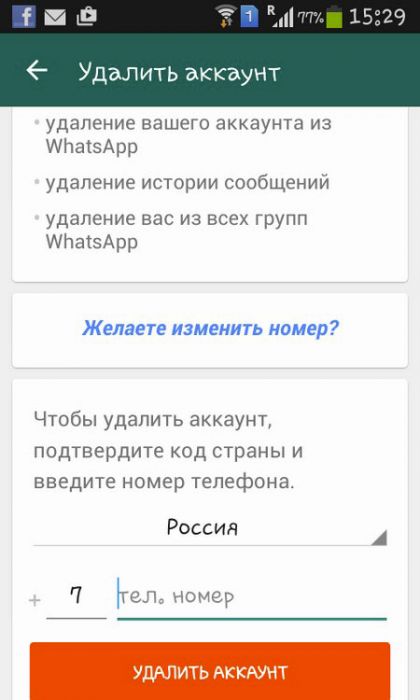
Затем выберите карту средний присутствует вверху, найдите фотографии, которые вы хотите удалить, коснитесь текста выбрать, вверху справа и поместите галочка в вашей переписке; затем нажмите значок мусор расположен в правом нижнем углу, и в открывшемся меню выберите вариант удаления фотографий для каждого (если возможно) или Solo para ti.
После удаления определенных фотографий из чата, если они присутствуют в памяти вашего iPhone, вы можете рассмотреть возможность их удаления и оттуда, следуя инструкциям, которые я дал вам в моем руководстве, специально посвященном удалению фотографий с iPhone.
Как удалить фотографии, отправленные в WhatsApp на ПК
В заключение посмотрим как удалить фотографии, отправленные в WhatsApp, с ПК. Сначала запуститеПриложение WhatsApp на вашем ПК, выбрав Conexion что вы найдете в Стартовое меню (в Windows) или ваш значок прилагается к Стартовая площадка (в macOS). Если вы хотите использовать WhatsApp Webвместо этого запустите браузер которые вы обычно используете для серфинга в сети с ПК (например, Хром) и перейдите на свою домашнюю страницу.
Если вы хотите использовать WhatsApp Webвместо этого запустите браузер которые вы обычно используете для серфинга в сети с ПК (например, Хром) и перейдите на свою домашнюю страницу.
На этом этапе, если вы еще этого не сделали, выполните сканирование el QR-код отображается на экране, чтобы иметь возможность подключиться к своей учетной записи. Если вы не знаете, как это сделать, откройте приложение WhatsApp на своем смартфоне и выполните следующие действия.
- Если вы используете Android, нажмите кнопку с i три точки по вертикали в правом верхнем углу и выберите элемент WhatsApp Web предлагаемого меню.
- Если вы используете iPhoneкоснитесь формулировки конфигурации в правом нижнем углу, а затем WhatsApp Web.
После выполнения вышеуказанных шагов отсканируйте QR-код, который вы видите в окне WhatsApp на ПК, с помощью камеры мобильный телефон. Для получения более подробной информации я рекомендую вам обратиться к моему конкретному руководству по как использовать WhatsApp на ПК.
Для получения более подробной информации я рекомендую вам обратиться к моему конкретному руководству по как использовать WhatsApp на ПК.
После установления соединения выберите в левой части экрана WhatsApp на вашем ПК разговор содержащую фотографию, которую вы хотите удалить, и найдите фото в чате.
Затем нажмите на символ стрелка вниз представить в переписке с интересующей фотографией, выберите вариант Удаленное сообщение в открывшемся меню и с учетом информации, которую я дал вам в начале руководства, выберите вариант Удалить для всех (если есть) или что Удалить для меня из коробки, которая открывается.
В качестве альтернативы тому, как я уже объяснял, или если вам нужно удалить более одной фотографии одновременно, вы можете поступить следующим образом: нажмите имя пользователя или группы находится в правом верхнем углу окна WhatsApp после выбора разговора, нажмите на ссылку СМИ, ссылки и документы и выберите вкладку средний.
Затем поместите галочка на эскизах фотографий, которые вы хотите удалить, и нажмите на значок мусор присутствует вверху, затем выберите в открывшемся поле вариант удаления фотографий для каждого (если возможно) или Solo para ti.
Имейте в виду, что если фотографии, которые вы отправили в WhatsApp, присутствовали на вашем компьютере, они останутся в исходном месте. В этом случае, если вы также хотите удалить изображения со своего ПК, вы можете следовать инструкциям, которые я дал вам в моих руководствах, о том, как удалять файлы с вашего ПК и как удалять фотографии с Мак.
Как удалить ненужные фотографии из WhatsApp автоматически
Опубликовано в: Android — WhatsApp
WhatsApp, вероятно, самый большой космический аппарат на наших мобильных телефонах. У всех нас есть друзья и родственники, которые старательно пересылают нам каждую мотивационную цитату и мем, которые они получили от своей сети. Некоторые считают своим долгом разбудить нас сообщением «доброе утро», сопровождаемым фотографиями восходящего солнца или щебетания птиц.
Некоторые считают своим долгом разбудить нас сообщением «доброе утро», сопровождаемым фотографиями восходящего солнца или щебетания птиц.
Более серьезная проблема с WhatsApp заключается в том, что эти «спам-сообщения» часто исходят от контактов, которые близки вам в реальной жизни, и поэтому их блокировка будет считаться грубостью.У вас есть возможность отключить группы WhatsApps, но загруженные изображения все равно будут занимать драгоценное место на вашем мобильном телефоне.
Простым решением проблемы было бы открытие приложения «Фотогалерея» на телефоне Android или использование приложения «Диспетчер файлов» для поиска папки мультимедиа в WhatsApp и удаления всей папки, содержащей эти изображения WhatsApps. Но поскольку WhatsApp не делает различий между настоящими фотографиями и бесполезными пересылками, вы рискуете удалить и хорошие снимки.
Неужели ненужные изображения WhatsApp заполняют память вашего телефона?
Siftr, индийский стартап, основанный бывшими сотрудниками Adobe, запустил интеллектуальное приложение для Android, которое поможет вам без труда избавиться от ненужных фотографий из вашего WhatsApp.
Приложение Magic Cleaner сканирует папку мультимедиа вашего приложения WhatsApp и автоматически обнаруживает все ненужные изображения, включая скриншоты, мемы, захваты экрана видео, мультфильмы и другие изображения с наложенным текстом. Затем вам будет предложена возможность удалить все обнаруженные изображения за один раз.
Предыдущая: Создание сайтов с фотографиями с помощью Siftr
Как это работает? Как и Cloud Vision, API распознавания изображений от Google, Siftr разработала собственный механизм распознавания изображений, который анализирует содержимое изображения, чтобы определить, является ли оно нежелательным или нет.Для этого требуется активное подключение к Интернету, поскольку анализ изображений выполняется на серверах Siftr, а не локально на мобильном телефоне. Однако вряд ли ваш тарифный план окажется подорванным, поскольку приложение загружает только небольшой хэш изображения и сопоставляет его с собственной базой данных изображений.
Я запустил приложение для очистки фотографий в учетной записи WhatsApp, в которой было около 4000+ изображений, и оно могло успешно очистить его примерно за 10 минут. Точность была очень впечатляющей. Приложение бесплатное, но вы можете автоматически удалить только ограниченное количество изображений за один запуск.Если вы хотите удалить больше изображений, вам нужно либо пригласить друга использовать приложение, либо подождать день.
Точность была очень впечатляющей. Приложение бесплатное, но вы можете автоматически удалить только ограниченное количество изображений за один запуск.Если вы хотите удалить больше изображений, вам нужно либо пригласить друга использовать приложение, либо подождать день.
Если у вас есть WhatsApp, а вы, вероятно, используете, Magic Cleaner — это обязательное приложение. Версия для iPhone находится в разработке. Кроме того, хотя изображения WhatsApps удаляются с карты памяти, в ваших журналах сообщений WhatsApp по-прежнему будет существовать размытый эскиз, и вам придется удалить их вручную.
См. Также: Синхронизация фотографий WhatsApp с Google Диском или Dropbox
Как удалить изображения, отправленные WhatsApp, для экономии места
Удалить изображения в WhatsApp очень просто: просто нажмите и удерживайте изображение и выберите «Удалить для меня» во всплывающем окне.Если вы удаляете изображение в течение часа, вы также можете выбрать опцию «Удалить для всех», которая удалит это изображение и с телефонов других людей. Хотя эта опция не удалит изображение из их галереи, если они уже загрузили его. Также он не удаляет изображения из вашей галереи.
Хотя эта опция не удалит изображение из их галереи, если они уже загрузили его. Также он не удаляет изображения из вашей галереи.
Однако вы можете не знать, что когда вы отправляете изображение в WhatsApp, создается дубликат файла для этого изображения. Поэтому даже после того, как вы удалили эти фотографии в галерее, вы все равно можете просматривать их в WhatsApp.Этот процесс копирования также применяется к пересылке изображений в WhatsApp. В конце концов список становится большим и занимает много места для хранения, которое вы даже не можете просмотреть в галерее. Вот как вы можете удалить отправленные изображения в WhatsApp.
Также читайте: Как создать индивидуальный отчет о чате в WhatsApp
Вариант 1. Удаление из файлового менеджера
Вы можете открыть собственный файловый менеджер на своем Android-устройстве. Если у вас нет файлового менеджера, загрузите Solid explore из Google Play Store, это бесплатно и без рекламы.После открытия диспетчера файлов перейдите к повторяющимся файлам и просто удалите их, чтобы сэкономить место. Здесь вы можете найти дубликаты файлов, отправленные WhatsApp.
Здесь вы можете найти дубликаты файлов, отправленные WhatsApp.
Откройте любой файловый менеджер> Внутреннее хранилище> Whatsapp> Мультимедиа> Изображения Whatsapp> Отправлено, и здесь вы найдете все повторяющиеся файлы. Вы можете просто выбрать все и удалить их. Это также удалит отправленные изображения в WhatsApp.
Для удаления файлов других типов, таких как видео, аудио, документы, гифки и т. Д.Вы можете открыть соответствующую папку вместо папки изображений Whatsapp. То же самое и для приложения WhatsApp Bussiness. Просто выберите папку WhatsApp Business вместо папки WhatsApp в файловом менеджере.
Но единственное предостережение — это удалит отправленные изображения каждого контакта и каждой группы. если вы не хотите этого делать, вы можете выбрать альтернативный метод.
Вариант 2. Удалить медиа для индивидуального чата или группы
Недавно WhatsApp представил новую функцию, позволяющую удалять медиафайлы непосредственно из настроек WhatsApp. Это отличается от удаления в файловом менеджере, поскольку теперь у вас есть возможность удалить мультимедиа из определенного чата или группы.
Это отличается от удаления в файловом менеджере, поскольку теперь у вас есть возможность удалить мультимедиа из определенного чата или группы.
Чтобы удалить с помощью настроек WhatsApp, откройте Whatsapp> трехточечное меню> Настройки> Хранилище и данные> Управление хранилищем и выберите контакт или группу, из которых вы хотите удалить носитель.
Здесь вы можете выбрать фотографии или видео, которые хотите удалить, или нажать кнопку «Выбрать все», чтобы удалить все медиафайлы в этом чате.
Во всяком случае, этот метод удаляет не только отправленные мультимедиа, но также и мультимедийные данные, полученные из уважаемого чата.
Заключение
Если вы хотите удалить все отправленные медиафайлы, то лучше всего выбрать метод диспетчера файлов. Если вы хотите удалить мультимедиа из одного чата, вы можете выбрать параметр «Настройки WhatsApp».
Также читайте: Как добавлять товары в WhatsApp Store
Удаление медиафайлов WhatsApp с iPhone или телефонов Android
В этой статье я научу вас лучшему методу удаления мультимедийных файлов WhatsApp с iPhone и Android.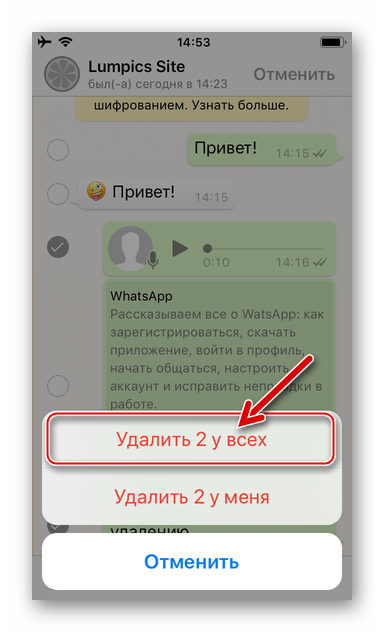 У меня есть решение, чтобы очистить ваше устройство от фотографий, видео и аудио.
У меня есть решение, чтобы очистить ваше устройство от фотографий, видео и аудио.
Эй, это твой лучший друг Фрэнки, чтобы рассказать немного о хитростях WhatsApp, которые тебе следует знать.
Знаете ли вы, что любые медиафайлы, которые вы получаете в WhatsApp (фотографии, видео, аудио), сохраняются не только на их серверах, но и на вашем устройстве?
Вы, вероятно, знаете это и хотите знать, как их навсегда уйти, верно?
Не волнуйтесь! Я снова здесь с новым трюком , который может немедленно удалить фотографии, видео и другие файлы из вашей учетной записи WhatsApp .
Неважно, нужно ли вам это делать, потому что WhatsApp косвенно использует все хранилище на вашем телефоне или вам нужно скрыть что-то секретное от посторонних глаз, вы находитесь в нужном месте.
Так, например, предположим, вы хотите скрыть фотографию, сделанную в компании особого «друга», с которым вы разговариваете, от своего партнера.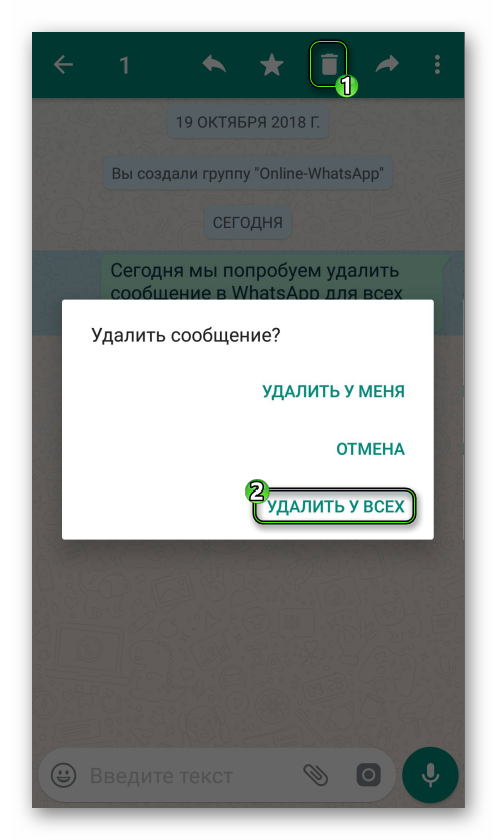
Из-за этого вы знаете, что большинство внебрачных связей обнаруживаются , потому что партнер читает сообщения из приложения, такого как WhatsApp или Messenger, он никогда не должен был видеть .Это также относится к случайному обнаружению в приложении или устройстве сохраненных медиафайлов, например фотографий и видео.
Если вам это нужно, вот бесплатный отчет со 100 советами, как обмануть, чтобы вас не поймали . Проверьте это!
Но вернемся к основной проблеме. Вам нужно знать две важные вещи :
- Все медиафайлы, включая фотографии, видео и аудио, хранятся как в WhatsApp, так и в памяти смартфона.
- Существует много способов получить доступ к этим изображениям и видео, поэтому ваша конфиденциальность находится под серьезной угрозой.
Фрэнки:
Чуть не забыл — существуют шпионские программы, способные отображать все медиафайлы даже после их удаления. Поэтому я призываю всех прочитать мое руководство Как обмануть WhatsApp, чтобы вас не поймали. Вы можете узнать много способов защитить свой телефон от шпионских приложений.
Поэтому я призываю всех прочитать мое руководство Как обмануть WhatsApp, чтобы вас не поймали. Вы можете узнать много способов защитить свой телефон от шпионских приложений.
В этой статье я могу объяснить:
- Как запретить WhatsApp хранить фотографии в галерее
- Окончательно удалить медиафайлы из WhatsApp и памяти телефона
Начнем!
Как запретить WhatsApp хранить фотографии в галерее
Первая защита в этой ситуации — предотвратить немедленное сохранение всех медиафайлов, отправленных в вашу учетную запись.Это легко сделать:
- Перейдите в WhatsApp > Настройки > Чат .
- Найдите Сохранить входящие медиафайлы , и вы можете отключить его, переключив на OFF .
- Открыть WhatsApp .
- Нажмите Дополнительные параметры (3 вертикальные точки)> Настройки > Чат .

- Щелкните Видимость носителя > Снимите флажок (Вам также может потребоваться установить для него NO в зависимости от телефона).
Устройства Android
также предлагают другой способ сделать это, а именно путем создания папки .nomedia . Не рекомендую выбирать этот маршрут, так как он более сложный и результат тот же. Если у вас есть время и вы все равно хотите попробовать, узнайте больше здесь, на сайте WhatsApp.
Фрэнки:
Эта конкретная функция влияет на то, что файлы делают после отключения этой опции, но не влияет на файлы, которые уже были загружены.Все фото и видео материалы, загруженные до этого изменения в настройках, необходимо удалить вручную.
Теперь у вас есть все базы на будущее.
Теперь я могу показать вам, как удалить фотографии и видео, которые вы отправили вам (или отправили вы), которые произошли до того, как вы изменили эти настройки.
Окончательно удалить медиафайлы из WhatsApp и памяти телефона
А теперь давайте не будем тратить время на изучение того, как удалить медиафайлы WhatsApp из фотопленки.
Если у вас iPhone , вот что вы делаете:
- Откройте WhatsApp > Откройте Chat с носителем, который вы хотите удалить> Щелкните Имя контакта или группы.
- Затем можно открыть экран с Медиа, ссылки и документы . Убедитесь, что вверху выбрана вкладка Медиа .
- Выберите изображения , которые вы хотите удалить из чата, и нажмите на значок корзины в правом нижнем углу.
- Вы можете выбрать опцию Удалить для меня , которая удалит его из вашей учетной записи. Если вы отправляете изображения или контент, у вас есть небольшой промежуток времени (около 7 минут), чтобы выбрать Удалить для всех опцию .

На этом этапе вы также можете воспользоваться этой возможностью, чтобы получить доступ к папке «Фотопленка» и удалить эти изображения.
Если вы выполнили обе части этого уравнения, нет никаких шансов, что кто-то возьмет ваш телефон и столкнется с подозрительными изображениями или контентом через WhatsApp или в вашей Фотопленке.
Удаление медиафайлов WhatsApp с телефона Android также просто сделать, просто выполните следующие действия:
- Откройте WhatsApp и перейдите в Чат.
- Выберите чат, в котором есть фото и видео, которые вы хотите удалить.
- Щелкните Дополнительные параметры (3 вертикальные точки) вверху справа, а затем Медиа.
- Выберите вручную все фото, видео и аудио файлы для удаления. Нажмите на значок корзины .
- Выбирая Удалить для меня , вы удаляете их локально из своей учетной записи, чтобы они не участвовали в чате в WhatsApp на вашем устройстве.
 Если вы отправили носитель, у вас есть меньшее время, чтобы выбрать Удалить для всех , и его можно повсюду удалить.
Если вы отправили носитель, у вас есть меньшее время, чтобы выбрать Удалить для всех , и его можно повсюду удалить.
В качестве альтернативы я нашел отличный инструмент под названием Cleaner for WhatsApp. Он может находить носители WhatsApp всех типов и удалять их с вашего устройства.
Все, что вам нужно сделать сейчас, это выйти из WhatsApp, перейти в галерею на вашем устройстве и удалить все изображения (или, по крайней мере, проблемные) из папки изображений, предназначенной для WhatsApp.
Фрэнки:
Если вам удалось выполнить все эти шаги напрямую, вы помогли увеличить объем доступной памяти на телефоне, но также повысили его безопасность.
Заключение
Из этой статьи вы узнали, как запретить WhatsApp автоматически сохранять новый контент, отправленный вам или вами. Вы также узнали, как можно безвозвратно удалить контент, который уже существует на телефоне.
Не останавливайтесь на достигнутом.
 Повысьте уровень безопасности WhatsApp
Повысьте уровень безопасности WhatsApp
Удаление медиафайлов из WhatsApp — лишь один из многих шагов, необходимых для защиты конфиденциальности вашего смартфона.
Если вы хотите 100% уверенности в том, что никто не узнает, что вы делаете в WhatsApp , я действительно думаю, что вам следует прочитать мое руководство «Как обмануть WhatsApp, чтобы вас не поймали».
Если у вас есть какие-либо вопросы или что-то еще, что вы можете добавить в обсуждение, не стесняйтесь оставить строку в поле для комментариев ниже. Я обязательно свяжусь с вами быстро.
Объятие,
Хотите удалить фото, видео и т. Д. Из чата WhatsApp и оставить только тексты? Вот как
Поскольку WhatsApp — буквально самое популярное приложение для обмена сообщениями, им пользуются практически все.Хотя это очень удобно, это также означает, что вы будете засыпаны пересылаемыми фотографиями и видео, которые вам действительно не нужны.
К счастью, для таких надоедливых чатов, как индивидуальных, так и групповых, WhatsApp ввел функцию постоянного отключения звука, чтобы вас не раздражали предупреждения и вы могли проверить сообщения, если и когда захотите.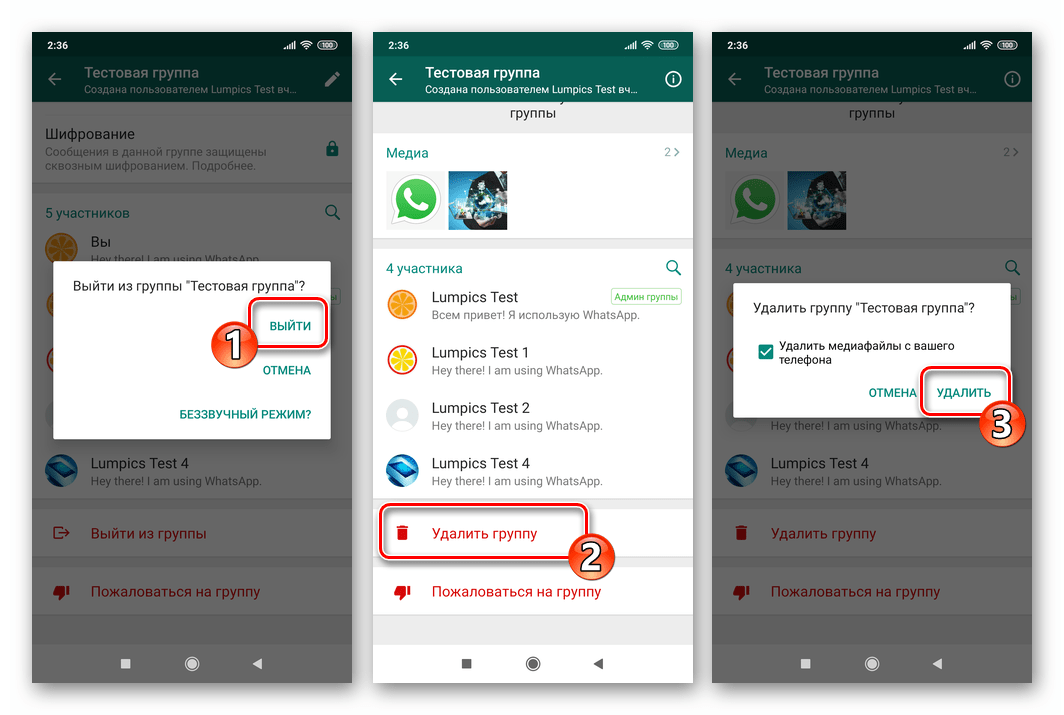
Существует также возможность отключить автоматическую загрузку медиафайлов в вашей учетной записи, чтобы ничего, даже наклейки, не загружались на ваше устройство, если вы не сделаете это вручную.
Также читайте: WhatsApp, чтобы скоро присоединиться к пропущенным вызовам, биометрической блокировке, функциям новых вызовов
Во всем этом также могут быть некоторые тексты, которые вам действительно нужны и которые, возможно, захотите сохранить, поэтому удаление всех текстов не опция. В WhatsApp вы можете удалить медиафайлы (фотографии, видео, GIF-файлы и т. Д.), Сохранив только сообщения.
И на Android, и на iOS,
— перейдите в «Настройки», нажмите «Данные и использование хранилища», затем нажмите «Использование хранилища».
— Выберите контакт или группу, носитель которой вы хотите удалить.
— Нажмите «Управление», а затем отметьте все поля, которые вы хотите удалить — например, фотографии, видео, GIF-файлы или все из них. Оставьте поле для текстовых сообщений.
Оставьте поле для текстовых сообщений.
— Щелкните Очистить, а затем подтвердите.
В качестве альтернативы вы можете увидеть, что у вас есть возможность просто сохранить носитель и удалить тексты. Выберите то, что вам нужно.
В дальнейшем вы можете настроить параметры для определенных групповых чатов / контактов, чтобы предотвратить автоматическую загрузку мультимедиа.
В iOS перейдите в «Чат», выберите контакт или групповой чат, для которого вы хотите остановить автоматическую загрузку. Щелкните контакт или тему в верхней части экрана, затем перейдите в «Сохранить в фотопленку» и измените значение «По умолчанию / Всегда» на «Никогда».
Также читайте: WhatsApp теперь позволяет отключать чаты навсегда
Для Android перейдите в контактный или групповой чат, щелкните верхнюю панель, выберите видимость мультимедиа, измените настройки здесь со значения по умолчанию на нет или да как хотите.Нажмите ОК, чтобы подтвердить свой выбор.
В iOS вы можете запретить сохранение медиафайлов в фотопленке, зайдя в «Настройки», нажав «Чаты» и переключив «Сохранить в фотопленку» с «По умолчанию» / «Всегда» на «Никогда».
На Android это можно сделать, зайдя в «Настройки», затем «Чаты», затем отключив «Показывать мультимедиа в галерее» или «Видимость мультимедиа».
Специальный совет
Есть еще один проверенный и проверенный способ решения этой проблемы, когда вы можете взглянуть на то, что было отправлено, а затем решить, хотите ли вы сохранить это фото или видео или нет.Это работает, только если вы используете веб-чат WhatsApp.
В сети WhatsApp вы можете сначала проверить медиафайлы, отправленные через Интернет, а затем решить, хотите ли вы загрузить их и сохранить на своем смартфоне. Загрузка мультимедиа из Интернета не приводит к автоматическому сохранению его на вашем смартфоне.
Как удалить фотографии, видео и GIF-файлы из чата WhatsApp, но сохранить его текст
В конкретном чате WhatsApp большинство из нас раздражается из-за бомбардировки пересылаемых фотографий и видео, которые мы действительно не собираемся смотреть или смотреть.
К счастью, WhatsApp недавно представил новую функцию — «Отключить звук в чате навсегда» — для этих надоедливых чатов (индивидуальных и групповых). Эта функция поможет людям навсегда избавиться от тех, кто насмехается над группами WhatsApp. Вы также можете скрыть такие чаты, заархивировав их.
Навсегда отключить чат в WhatsApp
Однако проблема возникает, когда у нас есть желание удалить мультимедийные файлы WhatsApp (фотографии, видео, гифки и т. Д.), Но мы хотим сохранить текстовые сообщения из определенного чата WhatsApp.Следовательно, чтобы решить указанную проблему, вы можете выбрать следующие шаги:
Как очистить WhatsApp Media без удаления текста
Для пользователей iOS и Android
- Перейдите в «Настройки» ➡️ нажмите «Данные и использование хранилища», затем нажмите «Использование хранилища».
- Выберите «Контакт» или «Группу», носитель которых вы хотите удалить.
- Нажмите «Управление», а затем отметьте все поля, которые вы хотите удалить — например, фотографии, видео, GIF-файлы или все их.
 Оставьте поле для текстовых сообщений.
Оставьте поле для текстовых сообщений. - Нажмите «Очистить», а затем подтвердите.
- Желательно, чтобы у вас также была возможность просто сохранить носитель и удалить тексты. Выберите то, что вам нужно.
Подробнее 👉 Как обнаружить глубокие поддельные видео с помощью искусственного интеллекта (AI)
Альтернативный способ
Вы также можете настроить параметры для определенной группы носителей, чтобы предотвратить автоматическую загрузку фотографий или видео, вот как:
Для iOS
| С.№ | Шаги для пользователей iOS |
|---|---|
| Шаг I | Откройте WhatsApp на iPhone 📲. |
| Шаг II | Перейти в чат ➡️ выберите конкретный чат или группу, медиафайлы которой вы хотите предотвратить от загрузки. |
| Шаг III | Нажмите на контакт или объект в верхней части экрана ➡️ Сохранить в рулон камеры ➡️ Установите «Всегда» или «Никогда». |
Для Android:
| С.№ | Шаги для пользователей Android |
|---|---|
| Шаг I | Откройте WhatsApp на смартфонах Android 📲. |
| Шаг II | Перейдите к конкретному контакту или группе, чьи носители вы хотите предотвратить загрузку |
| Шаг III | Щелкните на верхней панели определенной группы или чата. |
| Шаг IV | Выберите видимость носителя. |
| Step V | Выберите по умолчанию, да или нет. |
| Шаг VI | Нажмите ОК для подтверждения. |
Подробнее 👉 Как использовать функцию причины вызова Truecaller, чтобы узнать, почему кто-то звонит?
Как перестать сохранять изображения WhatsApp в галерее телефона
Если ваши изображения WhatsApp отображаются в галерее вашего телефона, а вы этого не хотите, можно предотвратить процесс автоматической загрузки. Чтобы узнать, как запретить WhatsApp сохранять фотографии, следуйте простым пошаговым инструкциям ниже:
Чтобы узнать, как запретить WhatsApp сохранять фотографии, следуйте простым пошаговым инструкциям ниже:
| Мобильная ОС | Инструкции |
|---|---|
| Для пользователей iOS | Зайдите в «Настройки» ➡️ Нажмите на чаты ➡️ Выключите «Сохранить в фотопленку». |
| Для пользователей Android | Зайдите в «Настройки» ➡️ Нажмите «Чаты» ➡️ Выключите «Показать медиа в галерее» или «Видимость медиа» |
Мегха Джайн
Engg & Freelance Author
Прямо вперед
Как удалить фотографии в WhatsApp
КАК
Приборка РАБОТАЕТ
Где Tidy размещает фотографии?
Tidy упорядочивает фотографии и альбомы прямо в
ваше приложение Photos IOS.
Хранит ли Tidy копии моих фотографий?
Нет. Ваша конфиденциальность важна для нас! Tidy делает
не хранить и не использовать какие-либо из ваших медиа.
Что произойдет, если я удалю Tidy?
Ничего. Все изменения вносятся прямо в Фото
Приложение для iOS. Удаление Tidy не повлияет на ваши фотографии и альбомы.
Удаление ФОТО
Что произойдет, если я случайно уроню фотографию?
Вы можете нажать на Отменить и вернуть фотографию —
Отменить можно один раз для каждого действия.
Что происходит, когда я бросаю фотографию?
Кнопка X изменится на +1. Когда ты
нажмете на кнопку X, вас спросят, одобряете ли вы удаление всех фотографий
вы упали. Когда вы выберете «Да», все фотографии будут отправлены в корзину.
корзина приложения Photos IOS
Могу ли я восстановить удаленные фотографии?
Да. У вас есть 28 дней с момента, когда вы
Удалите фотографию, пока она не будет окончательно удалена с вашего устройства IOS.
Могу ли я увидеть, какой носитель занимает больше всего места?
Да.
выберите «По размеру» в меню фильтров
Могу ли я очистить / систематизировать из определенного альбома
Да.
выберите «выбрать альбом» в меню фильтров, вы можете перейти к конкретному альбому для
пример — «WhatsApp»
Могу ли я найти свои дубликаты фотографий?
Да.
Выберите «Дублировать фотографии» — не забудьте сохранить одну копию, если вам нравится фотография
ОРГАНИЗАЦИЯ
ФОТО
Где Tidy создает альбомы?
Приборная панель
создает альбомы прямо в ваших фотографиях
Приложение для iOS.
Что происходит, когда я помещаю фотографию в альбом?
photo — это тег в выбранном альбоме в приложении Photos IOS.
Показан ли мой существующий альбом на Tidy?
Да.
Все ваши альбомы будут автоматически отображаться в Tidy
.
Банка
Я меняю порядок альбомов?
Да,
Вы можете заказать альбомы простым перетаскиванием. Заказ будет храниться на Tidy
Заказ будет храниться на Tidy
.
Что происходит, когда я создаю новый альбом в Tidy?
Альбом будет создан на ваших фотографиях
Приложение iOS автоматически, и
вы можете отметить медиафайлы в этом альбоме.
Что произойдет, если я внесу изменения в альбомы вне Tidy?
Приборная панель
будут синхронизированы с изменениями, которые вы сделаете вне приложения.
Что произойдет, если я удалю альбом в Галерее?
На IOS альбомы — это теги всех фотографий, поэтому единственное, что альбомов больше не будет. Все фотографии будут в фотопленке.
Get Tidy бесплатно
WhatsApp: обновление удалит изображения после того, как получатель их увидит, как только
WhatsApp, как сообщается, работает над новой функцией, которая даст пользователям возможность автоматически удалять изображение, видео или GIF после того, как их контакты увидели его один раз.
Предстоящая функция «Истекающий срок хранения» была обнаружена независимыми экспертами WhatsApp WABetaInfo.
Пользователи смогут включить эту функцию перед отправкой мультимедиа, нажав кнопку рядом с окном сообщения, сообщает WABetaInfo.
Как только получатели увидят изображение, видео или GIF и затем выйдут из чата, оно исчезнет навсегда, не оставив никаких доказательств того, что оно было там.
Но обновление может не избавить пользователей от затруднений, если получатель настроил свой телефон на автоматическое сохранение фотографий в фотопленку.
Истекающие носители предположительно должны появиться в бета-версии WhatsApp для Android версии 2.20.2011, которая в настоящее время находится «в разработке» и без даты выпуска.
WABetaInfo сообщила в прошлом месяце, что WhatsApp также работает над введением сообщений, которые будут автоматически удаляться через фиксированный период в одну неделю.
WhatsApp сообщил MailOnline, что не будет комментировать «предположения» относительно любой из функций.
На снимке экрана WABetaInfo показана нижняя часть интерфейса обмена сообщениями WhatsApp.Пользователи предположительно смогут нажать кнопку слева от «Добавить подпись», чтобы активировать эту функцию. Медиафайлы, отправленные с этой кнопкой, автоматически исчезнут, не оставляя никаких доказательств, что они были там, после того как получатель увидел их один раз и вышел из чата
‘WhatsApp только что отправил новое обновление через программу бета-тестирования Google Play, доведя версию до 2.20 .201.1, — сообщает WABetaInfo.
‘Когда пользователь решает отправить носитель с истекающим сроком действия — изображения, видео и GIF-файлы, — мультимедиа исчезает в телефоне получателя, как только он выйдет из чата.’
После включения пользователям WhatsApp будет предоставлена возможность отправлять мультимедийные файлы, срок действия которых истекает, путем нажатия новой кнопки «Истекающие мультимедиа» рядом с окном сообщения.
«После нажатия кнопки функция будет включена для выбранного носителя», — сообщает WABetaInfo.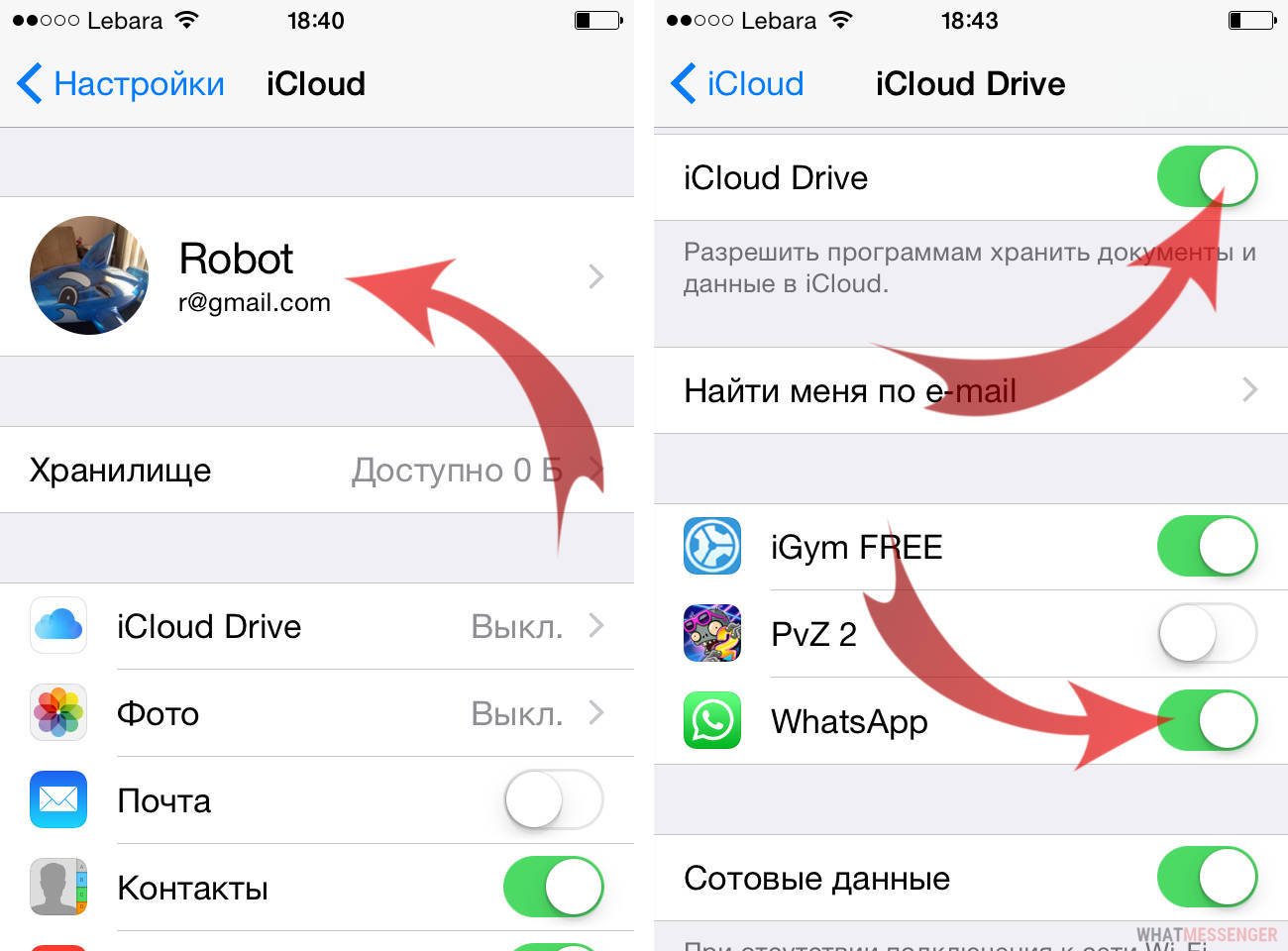
После отправки изображение «полностью исчезнет» после того, как получатель просмотрит его и выйдет из чата, хотя они получат предупреждающее сообщение перед выходом из чата.
Не все изображения, видео или GIF-файлы удаляются автоматически — только те, которые были отправлены с включенной кнопкой «Срок действия».
Обычно, когда пользователи WhatsApp удаляют свои сообщения, они заменяются полем с надписью «это сообщение удалено».
В отличие от этого, удаленные медиафайлы «действительно исчезнут из чата в рамках новой функции», — сообщает WABetaInfo, без такого окна.
Как правило, пользователи WhatsApp имеют возможность сохранять отправленные им фотографии в фотопленку на смартфоне.
WABetaInfo не уточняет, как такие сохраненные фотографии будут удалены из фотопленки получателя, если эта функция будет включена.
В отчете добавлено, что истекающие средства массовой информации будут «по-другому появляться в разговоре», чтобы помочь пользователям «легко понять, что изображение скоро истечет», хотя подробностей не было.
На снимке экрана, сделанном WABetaInfo, якобы показана функция истекающих сообщений, которая дает пользователям WhatsApp возможность убрать свои сообщения через неделю
Представитель платформы чата, принадлежащей Facebook, сказал MailOnline, что отчет является «еще одним из тех. Истории, созданные WABetaInfo, которые мы не комментируем ».
Однако считается, что возможность отображать сообщения и мультимедиа только временно — это еще один способ, которым принадлежащая Facebook чат-платформа может имитировать Snapchat.
В августе WABetaInfo подробно описал потенциальную функцию «Истекающие сообщения», которая, по-видимому, позволит пользователям удалять сообщения через семь дней.
«Истекающие сообщения — одно из самых больших сообщений, которые будут доступны в WhatsApp в будущем», — говорится в сообщении.
‘[WhatsApp] внутренне работает над этим, улучшая эту функцию с помощью процесса исправления ошибок.’
Любой пользователь сможет включать и выключать истекающие сообщения в чатах, в то время как в группах только администраторы групп смогут включать и выключать эту опцию.
Сообщения, отправленные и полученные, когда функция отключена, не пострадают, говорится в отчете.
WhatsApp подтвердил свою приверженность конфиденциальности пользователей и зашифрованным сообщениям еще в феврале.
Истекающие сообщения будут по-прежнему зашифрованы сквозным шифрованием, что означает, что они не смогут быть прочитаны кем-либо, кроме отправителя и получателя.
WhatsApp, который был куплен Facebook в 2014 году примерно за 19 миллиардов долларов, сообщил, что каждое личное сообщение, отправляемое с помощью WhatsApp, по умолчанию защищено сквозным шифрованием.
Это действует как «неразрушимая цифровая блокировка», которая сохраняет содержимое сообщений в безопасности и недоступно для просмотра никому, кроме отправителя и получателя.
WhatsApp сообщил в феврале, что сейчас сервисом обмена сообщениями пользуются два миллиарда человек — это более четверти населения мира.
Платформа отметила впечатляющую веху, подтвердив свою приверженность обеспечению конфиденциальности пользователей и зашифрованных сообщений.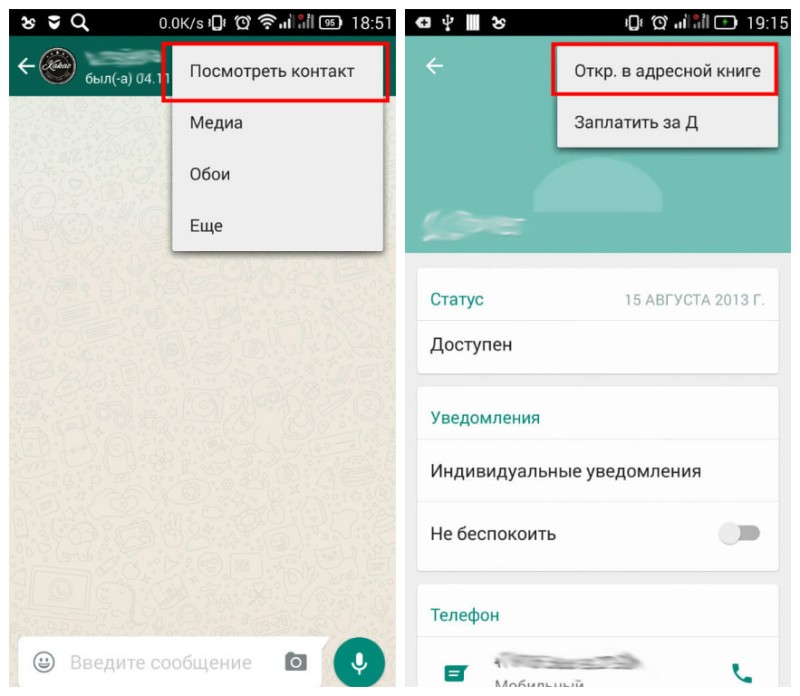
СКВОЗНОЕ ШИФРОВАНИЕ: ТОЛЬКО ДВА ПОЛЬЗОВАТЕЛЯ В РАЗГОВОРЕ МОГУТ ПРОЧИТАТЬ СООБЩЕНИЯ
Сквозное шифрование гарантирует, что только два участника чата могут читать сообщения, и никто между ними — даже компания, которая владеет сервисом.
Сквозное шифрование предназначено для предотвращения чтения или тайного изменения данных при их передаче между двумя сторонами.
Криптографические ключи, необходимые для доступа к услуге, автоматически предоставляются только двум людям в каждом разговоре.
В расшифрованном виде сообщения доступны третьей стороне, что делает их перехватываемыми правительствами в целях обеспечения соблюдения законов.
WhatsApp, принадлежащий Facebook, уже зашифрован, и теперь Марк Цукерберг хочет сделать то же самое с Facebook Messenger и Instagram Direct.
Однако стандарт конфиденциальности вызывает споры — в прошлом году британская детская благотворительная организация NSPCC заявила, что планы Facebook по шифрованию своих сообщений превратят веб-сайт в «универсальный магазин для ухода за педофилами».

 После этого находят разделы настроек или параметров. Переходят во вкладку “Применение хранилища”. В открывшемся списке выбирают диалог с подлежащим удалению снимком. В новом окне задают параметры, например вид уничтожаемых данных. Смещая страницу вниз, находят клавишу “Очистить чат”. Все фото из выбранного диалога будут удалены.
После этого находят разделы настроек или параметров. Переходят во вкладку “Применение хранилища”. В открывшемся списке выбирают диалог с подлежащим удалению снимком. В новом окне задают параметры, например вид уничтожаемых данных. Смещая страницу вниз, находят клавишу “Очистить чат”. Все фото из выбранного диалога будут удалены. Фото будет убрано из диалога.
Фото будет убрано из диалога. Нажатие на иконку приведет к открытию вспомогательного меню. Далее выбирают опцию “Удалить у всех”.
Нажатие на иконку приведет к открытию вспомогательного меню. Далее выбирают опцию “Удалить у всех”. Нажатием клавиши “Ок” пользователь соглашается с внесенными изменениями.
Нажатием клавиши “Ок” пользователь соглашается с внесенными изменениями.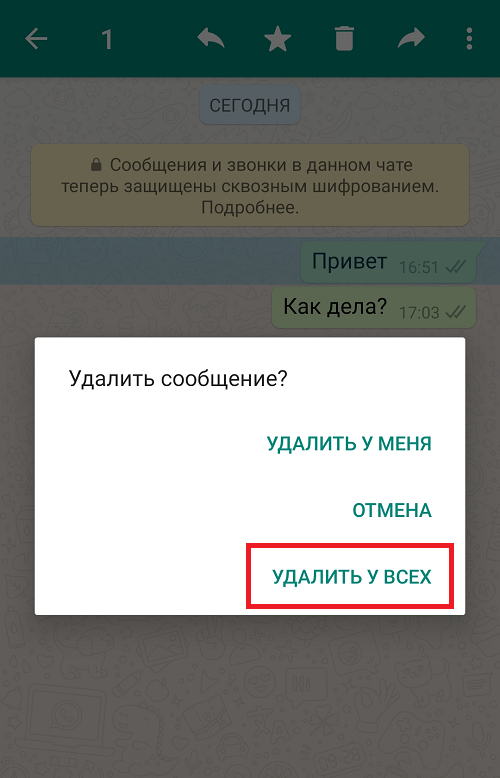 Нажимаем на текст, чтобы появилось окно с вариантами действий.
Нажимаем на текст, чтобы появилось окно с вариантами действий.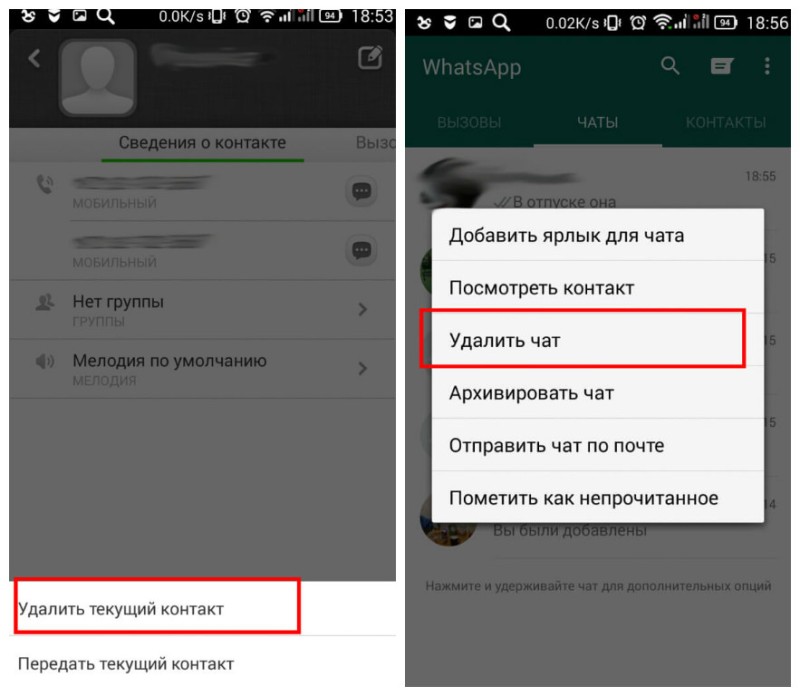 Время оставить как есть;
Время оставить как есть;
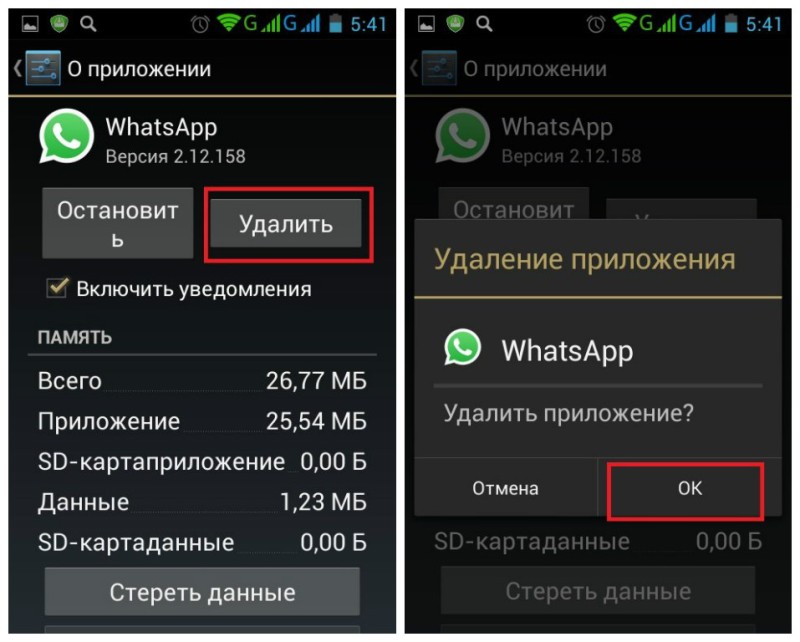
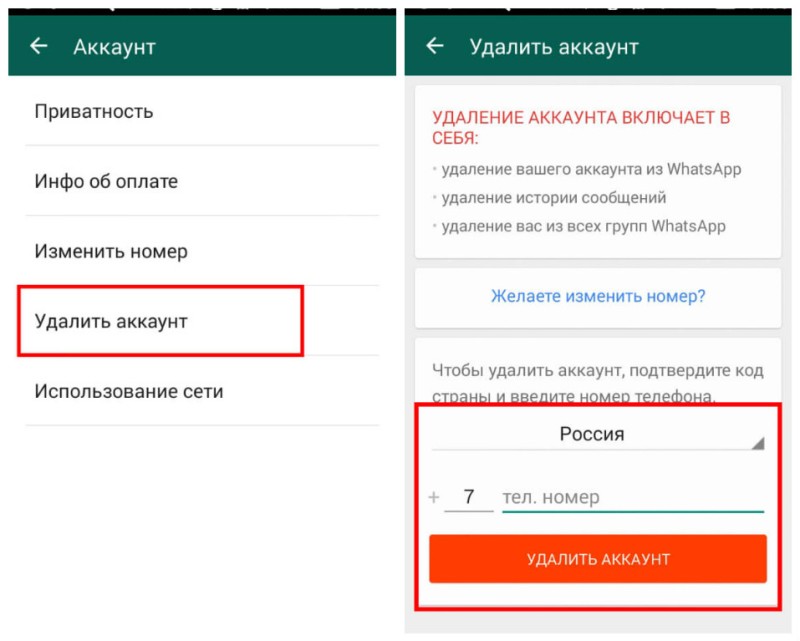 Во втором случае подтвердить стирание все чатов на смартфоне можно нажатием кнопки «Удалить».
Во втором случае подтвердить стирание все чатов на смартфоне можно нажатием кнопки «Удалить».




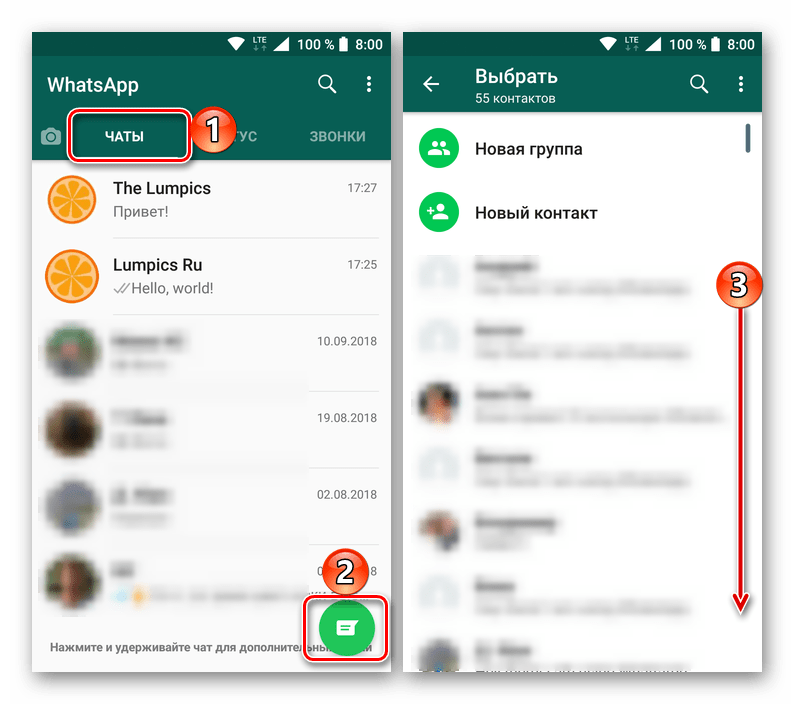
 Если вы отправили носитель, у вас есть меньшее время, чтобы выбрать Удалить для всех , и его можно повсюду удалить.
Если вы отправили носитель, у вас есть меньшее время, чтобы выбрать Удалить для всех , и его можно повсюду удалить. Оставьте поле для текстовых сообщений.
Оставьте поле для текстовых сообщений.